تُعتبَر تكنولوجيا المعلومات والاتّصالات ضروريةً لمساعدة المنظّمات والمجموعات القاعدية على التواصل والتخطيط للبرامج والمبادرات وتنظيمها وتنفيذها ورصدها وتطويرها بشكلٍ أفضل.
يسعى هذا الدليل إلى تلبية الاحتياجات الأوّلية لمختلف منظّمات المجتمع المدني الصغيرة والمتوسّطة الحجم، من أجل استخدام التكنولوجيا في مهامها اليومية على نحو أفضل. يتوجّه الدليل إلى أعضاء فِرَق العمل على اختلاف أدوارهم في المنظّمة، ويفترض أنَّهم يتمتّعون بمعرفة أساسية بديهية حول الوسائل والتقنيات الرقمية.
يتناول هذا الدليل كيفية استخدام برامج مايكروسوفت أوفيس (MS Office)، وجوجل سويت، والرصد والتقييم باستخدام نماذج جوجل أو كوبو تولبكس (Kobo Toolbox)، بالإضافة إلى كيفية إنشاء مواقع إلكترونية بسيطة باستخدام برنامج ووردبريس (Wordpress)، المفيد بشكل خاصّ للعاملين في مجال الاتّصالات.
يستند هذا الدليل إلى العديد من المحتويات التعليمية من مصادر مختلفة. وتتوفَّر هذه الملحقات على هذه الصفحة كما على الموقع الخاصّ ببرنامج حاضنة المجتمع المدني لدى مركز دعم لبنان. وتمّ الحرص على إضافة روابط خارجية، تحقيقًا للمزيد من الدعم والتعلُّم.
تمّ تطوير هذا الدليل كجزء من مشروع Ta'cir "نحو مشاركة نشطة من المجتمع المدني في عملية الإصلاح" وهو يُنَفّذ من خلال ACTED بالتعاون مع مركز دعم لبنان، عكارنا، وشيلد، بتمويل من الاتحاد الأوروبي. نُشِر هذا الدليل كجزء من برنامج حاضنة المجتمع المدني لدى مركز دعم لبنان.
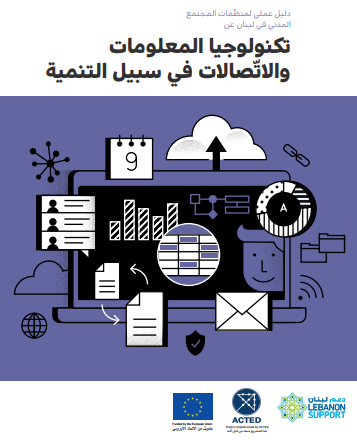
المقدّمة
تُعتبَر تكنولوجيا المعلومات والاتّصالات ضروريةً لمساعدة المنظّمات والمجموعات القاعدية على التواصل والتخطيط للبرامج والمبادرات وتنظيمها وتنفيذها ورصدها وتطويرها بشكلٍ أفضل.
يسعى هذا الدليل إلى تلبية الاحتياجات الأوّلية لمختلف منظّمات المجتمع المدني الصغيرة والمتوسّطة الحجم، من أجل استخدام التكنولوجيا في مهامها اليومية على نحو أفضل. يتوجّه الدليل إلى أعضاء فِرَق العمل على اختلاف أدوارهم في المنظّمة، ويفترض أنَّهم يتمتّعون بمعرفة أساسية بديهية حول الوسائل والتقنيات الرقمية.
يتناول هذا الدليل كيفية استخدام برامج مايكروسوفت أوفيس (MS Office)، وجوجل سويت، والرصد والتقييم باستخدام نماذج جوجل أو كوبو تولبكس (Kobo Toolbox)، بالإضافة إلى كيفية إنشاء مواقع إلكترونية بسيطة باستخدام برنامج ووردبريس (Wordpress)، المفيد بشكل خاصّ للعاملين في مجال الاتّصالات.
يستند هذا الدليل إلى العديد من المحتويات التعليمية من مصادر مختلفة. وتتوفَّر هذه الملحقات على الموقع الخاصّ ببرنامج حاضنة المجتمع المدني لدى مركز دعم لبنان. وتمّ الحرص على إضافة روابط خارجية، تحقيقًا للمزيد من الدعم والتعلُّم.
مايكروسوفت أوفيس
تسمح لنا الحواسيب الشخصية (PC) بإنشاء مستندات نصّية منظّمة ومُنسَّقة بشكل جيّد، وجداول بيانات آلية وفعّالة جدًا، كما تُتيح لنا إعداد عروض تلخيصية ممتعة للنظر وقادرة على جذب الانتباه. واليوم، تُعتبَر هذه الوظائف المهمّة الثلاث من العمليات الأساسية التي يستطيع الحاسوب الشخصي تنفيذها والتي تتوفَّر أيضًا على الهواتف الذكية.
بشكل عام، تجتمع البرمجيات التي تتولّى إتمام هذه المهام ضمن حزمة واحدة (مؤلّفة من عدّة تطبيقات في خطّ عمل مشابه). وغالبًا ما تُعرَف هذه البرمجيات "بالحزمات المكتبية" (Office Suites). تشمل المجموعة الأساسية للحزمة المكتبية المعاصرة ما يلي:
-
معالج الكلمات (مايكروسوفت وورد، ليبر أوفيس وورد، مستندات جوجل، إلخ).
-
معالج جداول البيانات (مايكروسوفت إكسيل، جداول بيانات ليبر أوفيس، جداول بيانات جوجل، إلخ).
-
معالج التقديم (أي مايكروسوفت باوربوينت، ليبر أوفيس درو، العروض التقديمية من جوجل، إلخ).
تُعتبَر "مايكروسوفت أوفيس" الحزمة المكتبية الأكثر استخدامًا، إلّا أنّها ليست الوحيدة. فهناك بعض البدائل المجانية المتاحة، مثل Openoffice.org (الذي تملكه شركة Apache®) وlibreoffice.org. يمكن تنزيل هاتين الحزمتَيْن، ويمكن استخدامهما ومشاركتهما مجانًا.
ومع التطوُّر الذي شهدته البنية التحتية للإنترنت حول العالم، برزت الحزمات المكتبية "السحابية" (cloud office suites)، التي تتبع غالبًا لملكيةٍ خاصّة، إلَّا أنَّ بعضها مجاني ويستوجب فقط إنشاء حساب مجاني من أجل الاستفادة من الخدمات الأساسية (مثلًا: جي سويت). يسمح بعض هذه البرامج، مثل برنامج مايكروسوفت أوفيس الأكثر شهرةً في هذا المجال، بتنقيح المستندات بسهولة، مع أو بدون الاتّصال بشبكة الإنترنت (كمجموعة 365 من مايكروسوفت أوفيس)، وذلك عبر إعطاء المُستخدِم مساحةً معيّنة لحفظ مستنداته على حساب تخزين سحابي (مثلًا: مايكروسوفت وان درايف، جوجل درايف ...).
في هذا القسم، بالإضافة إلى ملحقاته المتوفّرة على الموقع الإلكتروني الخاصّ بحاضنة المجتمع المدني، تُستعرَض المهارات المتوسّطة للبرمجيات المشمولة ضمن مجموعة مايكروسوفت أوفيس النموذجية: مايكروسوفت وورد، مايكروسوفت إكسيل، ومايكروسوفت باوربوينت. وتجدر الإشارة إلى أنَّ وظائف هذه البرمجيات وقدراتها، المفصّلة في هذا الدليل، تُشبِه تلك الخاصّة بالبرمجيات الأخرى من الموزّعين الآخرين. وقبل المضيّ قدمًا في هذا الدليل، نذكر أنَّ بعض المنظّمات الدولية، مثل تيك سوب (TechSoup)، تقدّم حسومات هامّة للمنظّمات التي لا تتوخّى الربح، لشراء مجموعة مايكروسوفت أوفيس، بالإضافة إلى برمجيات أخرى.
ما هي "تيك سوب"؟
المجموعة المستهدفة: جميع الموظّفين. المستوى: مبتدئ
"تيك سوب" هي قناة تتبرّع من خلالها العديد من شركات البرمجيات والتكنولوجيا بالتراخيص إلى المنظّمات التي لا تبغي الربح. وينبغي على أيّ منظّمة ترغب في الاستفادة من هذه الحسومات أن تتقدّم بطلب على تيك سوب والمرور بعملية التدقيق.
في البداية، إذا كانت المنظّمة مُسجَّلة في لبنان، يمكن زيارة الموقع التالي: http://lebanon.techsoup.global، ومن ثمّ الضغط على الرابط (إنضمّ الآن) للانضمام إلى الشبكة. ويجب تحضير المستندات التالية:
-
نسخة عن وثيقة التسجيل (علم وخبر)، جاهزة للتحميل بصيغة PDF
-
نسخةٌ عن النظام الداخلي للمنظّمة
-
الموقع الإلكتروني وصفحة الفيسبوك الخاصّة بالمنظّمة
-
الميزانية السنوية الحالية للمنظّمة
ويتمّ من بعد ذلك اتبّاع خطوات التسجيل.
كيف يُستخدَم برنامج مايكروسوفت وورد لتحرير المستندات؟
المجموعة المستهدفة: جميع الموظّفين. المستوى: متوسّط
المقدّمة
يوضح القسم التالي كيفية إنشاء مستند جديد وتنظيمه وتصميمه وتحريره على برنامج مايكروسوفت وورد.
دعونا نحاول صياغة تقرير سردي سنوي معًا. بهدف تنفيذ هذا التمرين، فلنعتبر أنّنا جزءٌ من منظّمة تُدعى "منظّمة حرّية المعلومات في لبنان"، أو FIOL، وأنَّ مهمّة هذه المنظّمة تقضي بتعزيز الوصول الشامل إلى المعلومات في لبنان وحماية الحقوق السيبرانية، ومكافحة الفساد وانتهاك الحقوق في قطاع تكنولوجيا المعلومات والاتّصالات. ولنعتبر أيضًا أنَّها منظّمة صغيرة، حيث يبلغ عدد الموظّفين الإجمالي 13 موظفًا. تتولّى سارة، وهي مسؤولة المشاريع في المنظّمة، إعداد التقرير السردي للعام الفائت، بالرجوع إلى عدّة مصادر كان قد أرسلَها إليها مختلف الموظّفين في المنظّمة. وعند انتهائها من إعداد التقرير، ستقوم سارة بمشاركة المستند مع اثنتَيْن من زميلاتها: رولا التي تعمل في قسم الاتّصالات، وذلك التزامًا بمعايير الوضوح والشفافية، ولينا، وهي مديرة المنظّمة.
سنتعرّف في هذا القسم على ما يلي:
-
الأنماط
-
التخطيط (الأقسام، الفصول، الفواصل...)
-
الجداول
-
المخطّطات البيانية
-
المراجعة، وتعقّب التغييرات، والتعليقات
-
دمج المراسلات
وتجدر الإشارة مجدّدًا إلى أنَّ هذا الدليل يفترض أنَّ المتدرّب يملك معرفة أساسية بديهية حول برنامج مايكروسوفت أوفيس، ويعرف كيفية إنشاء مستندات جديدة على مايكروسوفت وورد. يحتوي الملحق 01A على لمحة عامة سريعة حول واجهة برنامج مايكروسوفت وورد 2016، الذي تمّ تنزيله من موقع مايكروسوفت الإلكتروني.
تلقّت سارة بدايةً 4 مستندات مختلفة:
-
تقرير سردي حول أنشطة برنامج "الحقوق السيبرانية"
-
تقرير سردي حول أنشطة مشروع "تخطيط البنية التحتية الخاصّة بالإنترنت"
-
تقرير سردي حول أنشطة برنامج "مراقبة تكنولوجيا المعلومات والاتّصالات"
-
ملف إكسيل يحتوي على بعض مؤشّرات الرصد والتقييم من البرامج الثلاثة
وفي سبيل تحقيق أهداف هذا الدليل، سنفترض أنَّ كلّ مستند يحتوي على المعلومات التالية:
-
عنوان وتاريخ وفقرة سردية وصورة
-
ملف الإكسيل مؤلّف من 3 أوراق، يحتوي كلٌّ منها على حساباتٍ تؤدّي إلى استنتاج مؤشّر واحد
وستذكر سارة في التقرير بعض المعلومات حول المنظّمة وبرامجها.
صفحة الغلاف:
تُعتبَر الصفحة الأولى من التقرير أساسية، إذ يجب أن تجذب انتباه القارئ وأن تقدّم خلاصة موجزة عن التقرير. يقدّم برنامج مايكروسوفت وورد لسارة معرضًا يتضمّن نماذج عن صفحات الغلاف، وذلك عند اختيارها "صفحة غلاف" في علامة التبويب "إدراج" (Insert). يمكنها أيضًا تصميم نموذج خاصّ لصفحة الغلاف عبر تحديد محتوى الصفحة بأكمله (select) وحفظه عن طريق الضغط على "صفحة غلاف"، ثمّ على "حفظ التحديد إلى معرض صفحات الغلاف". وهكذا، تستطيع استخدام هذا النموذج في مستندات أخرى (راجع الملحق 01B للاطّلاع على محتوى تعليمي حول كيفية إنشاء صفحات الغلاف).

المحتوى:
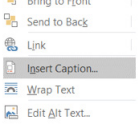
-
تحتاج سارة إلى نسخ المحتوى من مستندات عدّة وإلصاقه في التقرير، والطريقة الأفضل للقيام بذلك من دون الإخلال بتنسيق المستند تتمثّل بالضغط على الزرّ الأيمن واختيار "خيارات اللصق"، ثمّ "الاحتفاظ بالنصّ فقط". يجب أن تطبّق سارة هذا الخيار، كونها ستستخدم نسقًا معيّنًا في المستند بأكمله بعد وضع المحتوى فيه.
-
من الأفضل أن يتمّ وضع المحتوى وفقًا للترتيب التالي: العنوان، ثمّ العنوان الفرعي، ثمّ النص، ثمّ الصور، إذ يَسهُل على برنامج مايكروسوفت وورد فهم هذه البنية، ما سيسمح لسارة بإضافة خاصّيّة جدول المحتويات بسهولة. ويمكنها أن تُغيِّر لاحقًا مكان الصور أو موقع أيّ من المقاطع، بما يتناسب مع التنسيق الذي ستستخدمه. ومن المهمّ جدًا إدراج تسمية توضيحية (caption) لكلّ صورة من أجل شرح سياقها، لأنّ ذلك يزيد من موثوقية المحتوى ومهنيّته. ويمكن تحقيق ذلك عن طريق الضغط بالزرّ الأيمن واختيار "إدراج تسمية توضيحية".
الأنماط:
يقدّم برنامج مايكروسوفت وورد أنماطًا مدمجة جاهزة للاستخدام. فتستطيع سارة تحديد العناوين واختيار أنماطها وفقًا لذلك. ويمكنها أيضًا إنشاء أنماط جديدة عبر تعديل النصّ بحسب ما تريد بكلّ بساطة، عن طريق الضغط على "إنشاء نسق" في لائحة الخيارات المتوفّرة في شريط الأنماط (style). وتستطيع سارة كذلك تغيير أنماط الفقرات وغيرها من العناصر باستخدام خيار "تعديل" عند الضغط بالزرّ الأيمن على نسق معيّن. (للمزيد من المعلومات حول أنماط الفقرات، راجع الملحق 01C).
جدول المحتويات:
-
بعد تثبيت نسق العناوين والنصّ والفقرات، يمكن أن تستخدم سارة صانع جدول المحتويات الأوتوماتيكي عبر الذهاب إلى علامة التبويب "مراجع" والضغط على "جدول المحتويات" (راجع الملحق 01C).
-
يمكن أيضًا التعديل على نسق جدول المحتويات.
-
في حال حصول أيّ تغييرات لاحقة في المحتوى وأقسام المستند، يمكن الرجوع إلى جدول المحتويات والضغط على خيار "تحديث الجدول". ولكنْ، تجدر الإشارة إلى أنَّ القيام بذلك سيزيل أيّ تنسيق تمّ تطبيقه على الجدول.
-
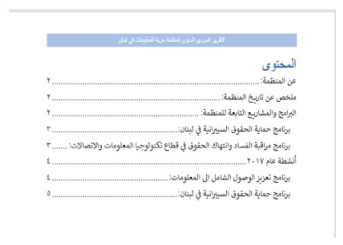
الفواصل وفواصل الأقسام:
-
بدايةً، تستطيع سارة التحكُّم بمظهر مستندها، إذ قد يحتوي المستند الواحد على أقسام متعدّدة ومختلفة، وقد يتضمّن كلّ قسم، على سبيل المثال، رأسًا وتذييلًا واتّجاهًا وتنسيقًا وتباعدًا خاصًّا به (راجع الملحق 01D).
-
تستطيع سارة استخدام الأقسام لإجراء تعديلات أخرى في التنسيق على الصفحة نفسها أو على صفحات مختلفة في المستند، بما في ذلك:
-
تغيير اتّجاه الصفحة عن طريق اختيار "الاتّجاه" في علامة التبويب "تخطيط الصفحة"
-
إضافة رأس أو تذييل (راجع القسم الخاصّ بالرأس والتذييل)
-
إضافة أرقام الصفحات (راجع القسم الخاصّ بالرأس والتذييل)
-
إضافة أعمدة عن طريق اختيار "الأعمدة" في علامة التبويب "تخطيط الصفحة"
-
إضافة حدود للصفحات عبر اختيار "حدود الصفحة" في علامة التبويب "تصميم"
الرؤوس والتذييلات:
-
يظهر الرأس الذي يشكّل قسمًا من المستند في أعلى الصفحة، في حين يظهر التذييل في أسفلها. وتتضمّن الرؤوس والتذييلات بشكل عام معلومات إضافية كرقم الصفحة والتاريخ وإسم المؤلّف والحاشيات السفلية، ما قد يساعد في الحفاظ على تنظيم المستندات وتسهيل قراءتها. وغالبًا ما تتضمّن الرؤوس والتذييلات أيضًا عناصر استدلالية، كالشعارات التي يتمّ إدراجها بالطريقة نفسها التي تُدرج من خلالها أيّ صورة أخرى في برنامج مايكروسوفت وورد. ويظهر كلّ ما يتمّ إدخاله في الرأس أو التذييل في كلّ صفحة من القسم نفسه، أو في صفحات المستند بأكمله في حال لم يتمّ تقسيمه إلى أقسام (راجع الملحق 01E).
-
تستطيع سارة أن تُنشِئ رأسًا عن طريق الذهاب إلى علامة التبويب "إدراج" في شريط الأدوات، والضغط على "الرأس" واختيار نموذج معيّن. ويمكن تصميم النصّ في الرأس وفقًا على هذا النحو.
-
كذلك، يمكن إدراج التذييلات أيضًا. يمكن أن يتضمّن التذييل أرقام الصفحات، إذ يتمّ ترقيم صفحات المستند عن طريق اختيار موقع التذييل والضغط على "رقم الصفحة" في علامة التبويب "إدراج"، مع إمكانية اختيار موقع الترقيم ونسق النصّ. ويمكن أن تتتابع الأرقام من الأقسام السابقة أو أن تتمّ إعادة ضبطها في أقسام جديدة، حيث يمكن القيام بذلك عن طريق اختيار "رقم الصفحة" في علامة التبويب "إدراج"، ثمّ "# الصفحة"، ثمّ "تنسيق أرقام الصفحات".
الجداول:
-
تُعتبَر الجداول وسيلةً عملية لعرض المعلومات بطريقة واضحة ومهنية. تتألّف الجداول من:
-
الخلايا: هي الوحدة الأصغر التي يمكن إدراج المعلومات فيها
-
الأعمدة: هي مجموعة عمودية من الخلايا
-
الصفوف: هي مجموعة أفقية من الخلايا
-
في المثال الذي ذكرناه أعلاه، ستقوم سارة بنسخ البيانات من مايكروسوفت إكسيل ولصقها في التقرير. وعادةً ما يتمّ لصق هذه البيانات على شكل جدول. وتستطيع سارة إضافة جداول جديدة من خلال الضغط على علامة التبويب إدراج واختيار "جدول" (table)، حيث ينبغي عليها أن تختار عدد الأعمدة (الخطوط العمودية) والصفوف (الخطوط الأفقية) التي تحتاج إلى إدراجها ضمن الجدول. إذا استخدمت سارة جميع الصفوف المتاحة، يمكنها إضافة المزيد من الصفوف من خلال وضع المؤشّر (cursor) على آخر خلية في الجدول (عند الزاوية السفلية اليمنى للجدول)، والضغط على مفتاح Tab. وتوجد أيضًا طرق مختصرة أخرى لإضافة الأعمدة والصفوف، وهي تظهر على شكل علامة + (علامة زائد) عند تمرير المؤشّر فوق الحدّ العلوي لأيّ عمود أو الحدّ الأيسر لأيّ صفّ.
-
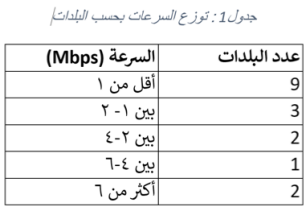
-
للجداول حدودٌ يمكن تنسيقها وتصميمها وصولًا إلى تقسيمات الخلية نفسها. فتستطيع سارة مثلًا اختيار حدود مختلفة للجدول كاملًا أو لبعض الأعمدة أو الصفوف أو حتّى لبعض الخلايا المحدّدة. وبالفعل، في لغة ترميز النصّ الفائق (HTML)، وهي لغة الترميز المُستخدَمة لإنشاء المواقع الإلكترونية، تُستخدَم الجداول لتخطيط الصفحات. ولعلّ إحدى الخاصيّات الأكثر عمليّةً تتمثّل بإنشاء جداول وتحديد حدودها عند الصفر. بالتالي، لا يُظهِر الجدول أيّ حدود واضحة، لكنَّه يعرض المعلومات ضمن شبكة. وكما هي حال الصور، يمكن تزويد الجداول بتسمية توضيحية من خلال الضغط على الزرّ الأيمن > إدراج تسمية توضيحية.
-
يسمح برنامج مايكروسوفت وورد 2016 بتحويل نصّ قائم إلى جدول، إذا كانَ النصّ منسّقًا بالشكل الصحيح (راجع المحلق 01F للاطّلاع على محتوى تعليمي حول كيفية إنشاء الجداول وتنسيقها).
-
أمّا الجداول السريعة، فتُشكِّل بدورها خاصيّةً عمليةً أخرى يمكن الوصول إليها من خلال الضغط على علامة التبويب إدراج > الجداول > الجداول السريعة. وتُشكِّل هذه الأخيرة نماذج جاهزة مُنسَّقة ومُصمَّمة لجداول مختلفة، على غرار التقويمات والمصفوفات والقوائم، إلخ.
المخطّطات:
-
بعد أن أدرجت سارة المؤشّرات في المستند على شكل جدول، باتت قادرةً على رسم مخطّط بياني يعرض هذه البيانات. تُشكِّل المخطّطات البيانية أو الرسومات التوضيحية أشكالًا بصرية تلخّص المعلومات أو البيانات.
-
يمكن إنشاء المخطّطات إمّا عبر برنامج إكسيل ومن ثمّ نسخها ولصقها في المستند، أو يمكن إنشاؤها مباشرةً على مايكروسوفت وورد.
-
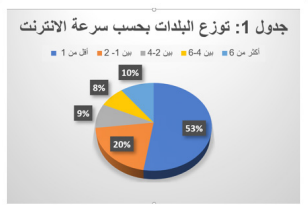
-
يقدّم برنامج وورد أنواعًا مختلفة من المخطّطات الخاصّة لاستعراض البيانات. فتستطيع سارة أن تختار نوع المخطّطات الأكثر مناسبةً، بناءً على طبيعة البيانات التي تريد عرضها.
-
لإدراج المخطّطات، تستطيع سارة الضغط على علامة التبويب إدراج > مخطّط. ويمكنها أن تختار نوع المخطّط الذي تريده، ثمّ الضغط على خيار موافق. فيقوم برنامج وورد حينها بفتح جدول للبيانات، حيث يمكن إمّا إدخال البيانات أو نسخها ولصقها من ورقة إكسيل.
-
تحتوي المخطّطات على عناصر مختلفة يمكن تخصيصها، على غرار مخطّط الألوان والحاشية التفسيرية والعنوان (راجع الملحق 01G للاطّلاع على محتوى تعليمي حول هذا الموضوع).
تعقّب التغييرات:
الآن، وبعد أن أنهَتْ سارة عملها على المسودّة الأولى من التقرير، ينبغي عليها أن تحصل على الملاحظات من رولا، مسؤولة الاتّصالات، ولينا، مديرة المنظّمة. وإنَّ مايكروسوفت وورد، كما برامج معالجة الكلمات الأخرى، يقدّم مجموعةً من الوظائف التي تُعرَف بتعقّب التغييرات (track changes). ويكون ذلك ببساطة شبيهًا بتمرير نسخة خطّية عن المستند لعددٍ من الأشخاص، حيث يقوم كلٌّ منهم بالتعليق أو تعديل المعلومات في المستند باستخدام لون مختلف. فيسمح ذلك لرولا ولينا بتوفير الملاحظات مباشرةً على المستند، إمّا من خلال تغيير المحتوى بشكل مباشر أو من خلال إدراج التعليقات. ويقوم البرنامج بتسجيل كلّ هذه التغييرات والتعليقات وإظهار الشخص الذي قامَ بها. ومن أجل توضيح الشخص الذي قامَ بكلّ تغيير، يجب ضبط إعدادات الأسماء ومختصرات الأسماء في مايكروسوفت وورد. يمكن القيام بذلك من خلال الضغط على ملف > خيارات > عام، ومن ثمّ كتابة إسم المستخدم واختصاره في قسم إضفاء طابع شخصي على نسخة مايكروسوفت أوفيس الخاصّة بك. ويوفّر برنامج مايكروسوفت وورد إمكانية قبول التغييرات أو رفضها.
-
من أجل تفعيل تعقّب التغييرات، ينبغي على سارة أن تضغط على مراجعة > تعقّب التغييرات. يمكنها بعد ذلك حفظ المستند وإرساله إلى لينا، مديرة المنظّمة، عبر البريد الإلكتروني.
-
تستطيع لينا تنقيح المستند وإدراج التعليقات، ومن ثمّ إرساله إلى رولا، مسؤولة الاتّصالات.
-
من أجل الاطّلاع على جميع التغييرات التي أجرتها لينا، ينبغي على رولا أن تتأكدّ من اختيار خاصّية كافة التغييرات الواردة في علامة التبويب مراجعة، إلى جانب وظيفة تعقّب التغييرات. أمّا الخيارات المختلفة المتوفّرة في هذه القائمة، فهي التالية:
-
تغييرات بسيطة: يُظهِر هذا الخيار النسخة الأخيرة من دون التغييرات الداخلية (أي التغييرات الظاهرة في النصّ نفسه)، بل تظهر علاماتٌ حمراء على الهامش الأيسر للصفحة للدلالة على أماكن إجراء التغييرات.
-
كافة التغييرات: يُظهِر هذا الخيار النسخة الأخيرة مع التغييرات الداخلية.
-
بدون تغييرات: يُظهِر هذا الخيار النسخة الأخيرة ويخفي جميع التغييرات.
-
المستند الأصلي: يُظهِر هذا الخيار النسخة الأصلية من المستند ويخفي جميع التغييرات.
-
تستطيع رولا أيضًا الضغط على إظهار التغييرات > جزء المراجعة وذلك لتفعيل جزء جانبي يعرض جميع التغييرات التي أُجرِيَت في المستند.
-
تستطيع سارة اختيار "قبول جميع التعليقات" في الوقت نفسه من خلال الضغط على خيار قبول جميع التغييرات، كما يمكنها أن تقوم بذلك وتختار وقف التعقّب من خلال الضغط على خيار قبول كافة التغييرات وإيقاف التعقّب. ويمكن الوصول إلى هذين الخيارَيْن من خلال الضغط على علامة التبويب مراجعة > قائمة القبول.
-
في بعض الحالات، يكون التعليق كافيًا عوضًا عن تعديل محتوى المستند. وفي حين يمكن استخدام الخاصيتَيْن في آنٍ معًا، ليس من الضروري تفعيل تعقّب التغييرات لاستخدام التعليقات. ويمكن إدراج التعليقات من خلال الضغط على علامة التبويب مراجعة > تعليق جديد. كذلك، يمكن تصفُّح التعليقات بواسطة مفتاحَيْ السابق والتالي، وحذفها بواسطة خيار حذف، أو حتّى إخفاؤها أو إظهارها باستخدام خيار إظهار التعليقات. ويمكن كذلك، لكلّ تعليق، استخدام خيار حلّ، الذي يُشير إلى أخذ التعليق بعين الاعتبار، أو خيار "ردّ" الذي يخوّل الشخص كتابة ردّ تحت التعليق (راجع الملحق 01H للاطّلاع على محتوى تعليمي حول هذا الموضوع).
دمج المراسلات:
بعد الانتهاء من صياغة التقرير، تحتاج سارة إلى إرساله إلى عدّة أشخاص. فبدلًا من كتابة رسالة بريد إلكتروني لكلّ شخص، تستطيع سارة استخدام خاصيّة دمج المراسلات التي تسمح لها بإجراء عمليات متعدّدة في المستند. قد تشمل هذه العمليات: طباعة الرسائل والمغلّفات أو توجيه رسائل البريد الإلكتروني مع محتوى مخصّص لكلّ شخص (اختلاف العناوين بين حضرة السيّد/حضرة السيّدة لكلّ رسالة بحسب اختلاف الأسماء). وسيسمح ذلك لسارة بتوجيه رسائل البريد الإلكتروني من خلال خاصّية دمج المراسلات. وبالرغم من أنّها لن تتمكّن، في إطار هذه الخاصّية، من إرفاق الملفّ، إلّا أنَّها ستتمكّن من تحميل الملفّ إلى موقع المنظّمة أو جوجل درايف، وإضافة الرابط في رسائل البريد الإلكتروني الجَمَاعية. ويشكّل ذلك أيضًا خطوةً ذكية تسمح بتتبُّع من قامَ بتنزيل الملفّ باستخدام جوجل أناليتكس أو المنتجات المشابهة.
-
بهدف توجيه رسائل البريد الإلكتروني الجَمَاعية، تقوم سارة بصياغة المحتوى في برنامج مايكروسوفت وورد، مع ترك الخانات التي تريد تخصيصها فارغة. وقد تكون هذه الخانات كناية عن لقب الشخص الذي سيتلقّى الرسالة، وإسمه، والمنظّمة التي ينتمي إليها، إلخ...
-
يسمح دمج المراسلات كذلك بإنشاء رسائل بالجملة، يمكن طباعتها أو استخدامها بصيغة PDF، بالإضافة إلى مغلّفات مطبوعة وملصقات، إلخ...
-
يمكن إدخال قائمة العناوين والمعلومات حول الأشخاص الذين سيتلقّون الرسالة، إمّا على مايكروسوفت وورد، أو بواسطة ملفّ إكسيل.
-
من أجل بدء دمج المراسلات، تستطيع سارة الضغط على مراسلات > بدء دمج المراسلات > الرسائل.
-
لتحميل المعلومات التي تحتاج إلى التخصيص ضمن الرسالة، تستطيع سارة الضغط على قائمة تحديد المستقبلين. ومن هنا، يمكنها إمّا اختيار إدخال المعلومات الخاصّة بالمستقبلين مباشرةً، من خلال اختيار كتابة قائمة جديدة أو استخدام ورقة إكسيل وذلك عبر الضغط على استخدام قائمة موجودة. وإذا كانت سارة تقوم بطباعة قائمة جديدة، يتعيّن عليها حفظها على حاسوبها عند الانتهاء.
-
تقوم سارة بوضع المؤشّر في المكان الذي تودّ فيه إدخال المعلومات الأولى من القائمة، ثمَّ تضغط على إدراج حقل الدمج في علامة التبويب مراسلات.
-
عند الانتهاء من هذا التخصيص، تستطيع سارة الاطّلاع على النتائج من خلال الضغط على خيار معاينة النتائج، في علامة التبويب مراسلات، ومن ثمّ اختيار إنهاء ودمج. وتُوفِّر هذه القائمة القدرة على تعديل المستندات الفردية أو طباعة المستندات أو توجيه رسائل البريد الإلكتروني. ويؤدّي اختيار إرسال رسائل البريد الإلكتروني إلى فتح تطبيق مايكروسوفت أوتلوك ورصف رسائل البريد الإلكتروني (مراجعة الملحق 01I للاطّلاع على محتوى تعليمي حول هذا الموضوع).
إنشاء العروض على مايكروسوفت باور بوينت
المجموعة المستهدفة: جميع الموظّفين. المستوى: متوسّط
يشكّل برنامج مايكروسوفت باوربوينت وسيلةً فعّالة لإنشاء العروض. وفي وقتٍ تتعدّد برمجيات وخدمات العروض (ليبر أوفيس درو، Prezzi.com، سلايد شير)، يبقى باور بوينت الأداة الأكثر استخدامًا في هذا المجال.
فلنبدأ بسيناريو افتراضي:
تودّ رولا، مسؤولة الاتّصالات في منظّمة FIOL، إنشاء عرض تقديمي يوضّح أنشطة برنامج الحقوق السيبرانية. وتودّ رولا عرض مقطع فيديو من 30 ثانية حول إحدى ورشات العمل وبعض الصور عن أنشطة مختلفة، فضلًا عن بعض المؤشّرات والمعلومات حول التأثير الذي يحقّقه البرنامج.
لذلك، سوف تتبع الهيكلية التالية في عرضها:
-
التعريف بالمنظّمة
-
التعريف بالبرنامج
-
بعض الصور عن الأنشطة المختلفة
-
مقطع فيديو مدّته 30 ثانية من ورشة العمل
-
المخطّطات المستمدّة من مؤشّرات البرنامج
إنَّ جميع هذه المعلومات واردة في التقرير السردي التي سبقت أن صاغته سارة باستخدام مايكروسوفت وورد، باستثناء الفيديو.
وبهدف إعداد هذا العرض، سوف تحتاج سارة إلى خيارات "سمات العرض" و"عرض الشريحة الرئيسية" و"إدراج الفيديوهات والصوت"، وإدراج المخطّطات والرسوم البيانية والروابط التشعبية في مايكروسوفت باور بوينت.
ومن أجل تحضير المحتوى، تحتاج رولا إلى نسخه ولصقه في مستند "وورد" جديد. وفي الملفّ نفسه، تقوم رولا بوضع الفيديو وبعض الصور الإضافية التي قد تحتاج إليها.
السمات (Theming)
-
النسق هو مجموعة من الألوان والخطوط والتصميمات المحدّدة مسبقًا. وفي برنامج باور بوينت، يكون التخطيط مرتبطًا بالشرائح. يسمح تحديد السمات لرولا باستخدام النسق نفسه لهذه العناصر، على طول العرض التقديمي بطريقةٍ سريعة وسهلة.
-
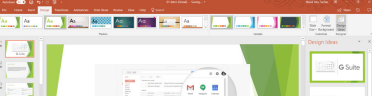
-
تستطيع رولا الاختيار من بين مجموعة محدّدة مسبقًا من التنسيقات، وذلك عبر الضغط على علامة التبويب تصميم واختيار نسق من شريط الأدوات.
-
تستطيع رولا أيضًا إنشاء نسق جديد، وهو الخيار الموصى بها، بما أنّه غالبًا ما تقوم المنظّمات باستخدام هوية بصرية موحّدة في عروضها التقديمية. فمن خلال إنشاء نسق جديد، تستطيع رولا استخدام هذا الأخير في جميع العروض المستقبلية التي تحتاج إلى تطويرها.
-
لإنشاء نسق جديد، ينبغي على رولا أن تحدّد الألوان والخطوط وتنسيقات الخلفية.
-
لتخصيص الألوان، تستطيع رولا الضغط على علامة التبويب تصميم، ومن ثمّ الضغط على سهم القائمة المنسدلة في مجموعة الأشكال المختلفة، ومن ثمّ اختيار الألوان، ومن ثمّ الضغط على تخصيص الألوان. وسيؤدّي ذلك إلى فتح مربّع حوار يعرض مختلف عناصر الألوان التي تستطيع رولا تخصيصها، وفقًا للعلامات الخاصّة بمنظّمتها.
-
لتخصيص الخطوط، تستطيع رولا، ضمن مجموعة الأشكال المختلفة، اختيار خطوط >تخصيص الخطوط.
-
أمّا لتخصيص نسق الخلفية، تستطيع رولا اتّباع الخطوات عينها، ثمّ الضغط على تنسيق الخلفية من مجموعة الأشكال المختلفة.
-
وتصبح رولا عندئذٍ قادرةً على حفظ النسق، عبر الضغط على قائمة نسق والضغط على خيار حفظ النسق الحالي.
-
وفي المرّة القادمة، عندما تحتاج رولا إلى إنشاء عرض تقديمي، يمكنها إيجاد النسق الخاصّ بها في علامة التبويب تصميم، من خلال الضغط على سهم القائمة المنسدلة ضمن مجموعة نسق (راجع الملحق 01J للاطّلاع على محتوى تعليمي حول كيفية تخصيص النسق).
-
تجدر الإشارة إلى أنّه بإمكان رولا أيضًا تخصيص تأثيرات نسقها بالطريقة نفسها التي تستخدمها لتخصيص الخطوط والألوان. وتتمثّل التأثيرات بطريقة ظهور الأشكال في باور بوينت.
عرض الشريحة الرئيسية
-
بعد تحديد نسق العرض، تُدرِج رولا بعض الشرائح وتبدأ بنسخ المحتوى من مستند "وورد" الذي أنشأته، ثمّ تلصقه في الشرائح. لكنَّها تُلاحِظ أنّها تعدّل تخطيط كلّ شريحة على حدة بعد إنشاء كلّ شريحة، وذلك لكي تتناسب كلّ شريحة مع العرض. لذلك، ولكيْ تتجنّب رولا إضاعة وقتها بتنسيق كلّ شريحة على حدة، يمكنها أن تستخدم خاصّية عرض الشريحة الرئيسية.
-
-
تسمح لها خاصّية عرض الشريحة الرئيسية بتعديل التخطيط مرّة واحدة في الشرائح كلّها المتوفّرة في عرضها، إذ يمكنها تغيير طريقة ترتيب نصّها ومربّعات الصور وإدراج خلفية وإضافة شعار منظّمتها في جميع الشرائح مرّة واحدة فحسب. وللقيام بذلك، تنقر رولا على علامة التبويب "عرض"، ثمّ "طرق العرض الرئيسية"، ثمّ "الشريحة الرئيسية".
-
تستطيع رولا الآن التغيير في الشريحة الأولى كما تشاء، فتنطبق جميع التغييرات والإضافات التي تُجريها على الشرائح القائمة والجديدة. وتستطيع تغيير التنسيقات الفردية، فتنطبق هذه التنسيقات المحدّدة على الشرائح الحالية والجديدة. وبعد إجراء التعديلات التي تريدها، تضغط رولا على "إغلاق العرض الرئيسي" في شريط الأدوات.
-
تستطيع رولا أيضًا إدراج تخطيط جديد أثناء استخدامها "عرض الشريحة الرئيسية" عبر الذهاب إلى علامة التبويب "الشريحة الرئيسية" والضغط على "إدراج تخطيط" (راجع الملحق 01K للاطّلاع على المحتوى التعليمي).
إدراج الفيديوهات والأصوات والصور
-
تحتاج رولا الآن إلى إدراج فيديو في عرضها. العملية سهلة جدًا، إذ تذهب إلى علامة التبويب "إدراج" وتختار فيديو ثم فيديو على الكمبيوتر في مجموعة الفيديوهات، وتختار الفيديو الذي تريد إدراجه. لكنَّ برنامج باوربوينت يتضمّن بعض الحِيَل الخفيّة في ما يتعلّق بالفيديوهات.
-
تستطيع رولا تعديل الفيديو من برنامج باوربوينت مباشرةً حيث يمكنها اقتطاع الفيديو أو التعديل بصوته أو إضافة إشارة مرجعية عند نقطة زمنية معيّنة، فتظهر الإشارة المرجعية على خطّ توقيت الفيديو، ما يسمح لرولا بالعودة مباشرةً إلى تلك النقطة بالضغط عليها.
-
تتبع عملية إضافة الأصوات والصور المبدأ نفسه. وتجدر الإشارة إلى أنّه يمكن إضافة لقطات من الشاشة للنوافذ المفتوحة عبر الضغط على علامة التبويب إدراج > لقطة شاشة. كما يمكن إدراج تسجيل عن الشاشة عبر الذهاب إلى التبويب إدراج > تسجيل الشاشة (راجع الملحق 01L للاطّلاع على شرح حول كيفية العمل على الفيديوهات).
إدراج المخطّطات البيانية والارتباطات التشعّبية والرسوم البيانية
-
تحتاج رولا الآن إلى إدراج مخطّطات بيانية في عرضها. إنَّ هذه العملية مماثلة لعملية إدراج المخطّطات في برنامج مايكروسوفت وورد، حيث تذهب رولا إلى علامة التبويب "إدراج"، ثمّ تنقر على "مخطّط"، وتتبع الخطوات نفسها المحددة في الملحق 01G.
-
الجدير بالذكر هنا أنّها تستطيع إنشاء رسم بياني باستخدام خاصّية "SmartArt". ويمكن أن تكون هذه الأداة أداة مناسبة لإنشاء مخطّطات تنظيمية أو تصوُّر المفهوم العام لمشروع معيّن. وتتوفّر هذه الخاصّية في علامة التبويب "إدراج" أيضًا.
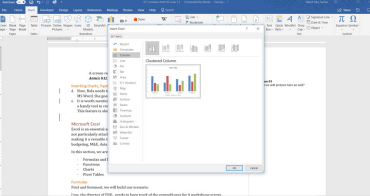
أساسيات مايكروسوفت إكسيل لإعداد الميزانيات والرصد والتقييم
الفئة المستهدفة: جميع الموظّفين. المستوى: متوسّط
يُعتبَر برنامج إكسيل أداة مهمّة وأساسية بالنسبة إلى المنظّمات. فيتضمّن معالج جدول البيانات هذا كمًّا هائلًا من الخصائص، ما يجعله أداة متنوّعة تصلح للعديد من المجالات الوظيفية، بما في ذلك على سبيل المثال لا الحصر: إعداد الميزانيات والرصد والتقييم ومعالجة البيانات والتشغيل المتبادل للمعلومات.
سنكتشف في هذا القسم الوظائف التالية المتوفّرة في برنامج مايكروسوفت إكسيل:
-
الصيغ (formulas) وكيفية استخدامها في أوراق متعدّدة
-
الدالّات (functions)
-
المخطّطات البيانية
-
الجداول المحورية
الصيغ
تحتاج لينا، وهي مديرة منظّمة حرّية المعلومات في لبنان، إلى تتبّع نفقات 4 ورشات عمل يتمّ إجراؤها في لبنان. فقد خصّصت مبلغ 6000 دولار أميركي لورشات العمل، وهي تستخدم برنامج إكسيل لصياغة ميزانيتها وتقدير النفقات الإجمالية.
أنشأت لينا ملفًّا على برنامج إكسيل يحتوي على 5 أوراق، وكلّ ورقة مرتبطة بإحدى ورشات العمل. وقد قسّمتها كالتالي: بيروت، البقاع، الجنوب، الشمال، المجموع.
وستقوم الآن بكتابة قائمة بالنفقات:
-
استئجار الغرف
-
الغداء
-
استراحات القهوة
-
أقلام التعليم
-
أقلام الحبر
-
الدفاتر
-
النشرات
وتضع لينا القائمة بعد ذلك في كلّ ورقة، وتصنّفها، وتُضيف فئتَيْ "الكمية" و"الكلفة" إليها لتبدو كلّ ورقة كالتالي:
|
نوع النفقة |
الفئة |
الكمية |
الكلفة |
|
غرفة |
مبنى |
1 |
250 |
|
غداء |
طعام وشراب |
15 |
25 |
|
استراحة قهوة |
طعام وشراب |
15 |
7 |
|
أقلام تعليم |
أدوات مكتبية |
4 |
2 |
|
أقلام حبر |
أدوات مكتبية |
20 |
0.5 |
|
دفاتر |
أدوات مكتبية |
20 |
1 |
|
نشرات |
مطبوعات |
20 |
0.3 |
|
المجموع |
وتحتسب لينا الآن إجمالي التكاليف لكلّ عنصر عبر إدراج صيغة معيّنة. فتضيف عمودًا وتسمّيه المجموع الفرعي وتضرب الكمية بالكلفة في كلّ صفّ (على سبيل المثال: المجموع الفرعي = C3*D3).
وتطبّق لينا ذلك في كلّ ورقة عبر طريقة النسخ واللصق، ثمّ تقوم بتغيير الأرقام. وستلاحظ هنا أنّه عندما يتمّ تغيير قيمة الكمية (العمود C) وقيمة الكلفة (العمود D)، سيتمّ تحديث نتيجة المجموع الفرعي وفقًا لذلك، لأنّ لينا استخدمت صيغة في عمود المجموع الفرعي. وتنسخ لينا بعد ذلك الجدول وتلصقه في ورقة المجموع، ثمّ تزيل عمود الكلفة.
أمّا في ورقة المجموع فستشمل كمية كلّ عنصر على مجموع جميع الكميات المستخدمة لهذا العنصر في المناطق كافّة، في حين سيشمل المجموع الفرعي لكلّ عنصر إجمالي المجاميع الفرعية المتعلّقة بهذا العنصر في جميع المناطق.
تضغط لينا على خلية كلفة الغرفة، وتكتب = (علامة "يساوي") وتنتقل إلى كلّ ورقة وتضغط على الخلية التي تريدها، وتكتب بعد كلّ منها + (علامة "زائد"). وتُلاحِظ أنَّه مع كلّ إضافة، تُزاد الخلايا التي تمّ اختيارها في شريط الصيغ.
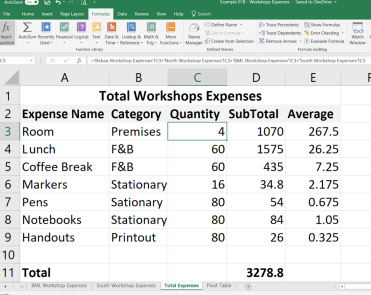
وستبدو الصيغة النهائية في شريط الصيغ كالتالي:
'=نفقات ورشة عمل البقاع'!C3 + 'نفقات ورشة عمل الشمال'!C3 + 'نفقات ورشة عمل بيروت'!C3 + 'نفقات ورشة عمل الجنوب'!C3
وتعني هذه الصيغة:
'=اسم الورقة'!عنوان الخلية + 'اسم الورقة'!عنوان الخلية + 'اسم الورقة'!عنوان الخلية + 'اسم الورقة'!عنوان الخلية
ويمكن تطبيق ذلك أيضًا عبر استخدام ملفّات إكسيل مختلفة، أي يمكنك إجراء حسابات في ملفّ واحد باستخدام قيم متوفّرة في ملفّ آخر عبر استعمال صيغة '[filename.xls] اسم الورقة'!عنوان الخلية.
وتطبّق لينا ذلك أيضًا على المجاميع الفرعية عبر الضغط على الخلية المحتسبة وسحب الخانة الصغيرة الخضراء إلى الخلايا أدناها، فيستبدل برنامج إكسيل تلقائيًا رقم الخلية المرجع برقم الخلايا الجديدة (أيّ أنّ C3! تصبح C4! وإلخ).
وتحتاج لينا الآن إلى إضافة عمود لاحتساب متوسّط التكاليف التي دفعتها على كلّ عنصر عبر تقسيم المجموع الفرعي على كمية كلّ عنصر، فتدرج صيغة في الخلية F3 على النحو التالي: =E3/C3، ثمّ تضغط مرّتَيْن على الخانة الخضراء الصغيرة على طرف الخلية.
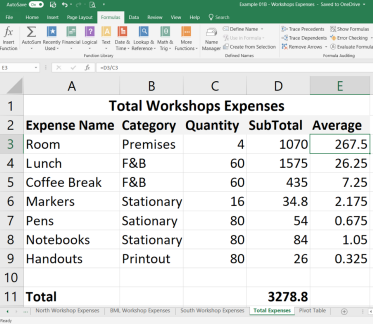
وإذا قامت بتغيير أيّ شيء في الخلايا التي استخدمتها في حسابها (ليس الخلايا التي تحتوي على الصيغ)، أي خلية الكمية والمجموع الفرعي في أوراق ورشات العمل، فسيتمّ تحديث الخلايا التي تحمل الصيغ تلقائيًا عن طريق إعادة الحسابات.
وتجدر الإشارة إلى أنَّ برنامج إكسيل يحتسب الصيغ بالاستناد إلى الترتيب التالي للعمليات:
-
العمليات الواردة بين قوسَيْن
-
الحسابات الأسّية (exponential) (مثل 3^2)
-
الضرب والقسمة، أيّهما يأتي أوّلًا
-
الجمع والطرح، أيّهما يأتي أوّلًا
إذًا، بالنظر إلى الصيغة التالية: 10+(6-3)/2^2*4-1، لنحاول معرفة كيف سيحلّها برنامج إكسيل.
(ينبغي أن تكون الإجابة 12). للاطّلاع على شرح تعليمي حول الصيغ، راجع الملحق 01M.
الدالات (Functions)
من أجل إجراء عمليات عبر خلايا متعدّدة، يوفّر برنامج إكسيل خاصّية "الدالات". وفي الواقع، تُعتبَر الدالات إحدى أقوى الأدوات في برنامج إكسيل.
فهي عبارة عن صيغ مُعَدّة بشكل مسبق. على سبيل المثال، تحتسب دالة Average قيمة المتوسّط. ولمعرفة ما يجب احتسابه، يجب علينا تحديد ما يسمّى بالوسيطات لكلّ دالة، وهي متغيّرات تتمّ معالجتها في الدالات.
لننظر إلى الأمر من الناحية التالية:
تتمثّل وظيفة العصّارة في معالجة الفاكهة وتحويلها إلى عصير. يمكن أن تكون تلك الفاكهة عبارة عن عنب أو تفاح أو إجاص إلخ. وبالتالي، يمكن أن تأخذ دالة "عصير" إمّا التفاحة أو العنب أو حتّى كلاهما وتعالجهما وتصبح نتيجتها العصير نفسه، أيْ عصير (تفاح، عنب).
يعتمد عدد الوسيطات التي يمكن أن تتّخذها الدالة على الدالة نفسها. على سبيل المثال، يمكن أن تأخذ الدالة Average عدد الوسيطات الذي نريده. وتتمثّل طريقة "تمرير" الوسيطات إلى الدالات في ما يلي:
Average (وسيطة 1، ووسيطة 2، ووسيطة 3) إلخ.
ويمكن أن تكون الوسيطة متغيّرة أو ثابتة أو حتّى دالة، مثل ما يلي:
تحتسب دالة ((Average(Sum(A1,A2), Sum(B1,B2 متوسّط خلايا A1+A2 وB1+B2.
ويمكن أن تأخذ الدالات الحسابات كوسيطات أيضًا، مثلًا:
Average(Sum(A1,A2)*2,Sum(B1,B2)/3)
وباستخدام قوّة التداخل، أي باستخدام دالة داخل دالة أخرى، يصبح برنامج إكسيل أداةً خارقة لإجراء مهام مختلفة.
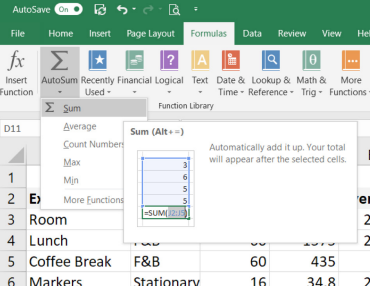
نعرض في ما يلي بعض الدالات الأكثر استخدامًا:
-
SUM: تضيف هذه الدالة جميع قِيَم الخلايا في الوسيطة.
-
AVERAGE: تحدّد هذه الدالة متوسّط القِيَم المدرجة في الوسيطة. وهي تحتسب مجموع الخلايا، ثمّ تقسم تلك القيمة على عدد الخلايا في الوسيطة.
-
COUNT: تحتسب هذه الدالة عدد الخلايا التي تحتوي على بيانات رقمية في الوسيطة. وتُعتبَر هذه الدالة مفيدة لاحتساب العناصر في نطاق الخلايا بشكل سريع.
-
MAX: تحدّد هذه الدالة أعلى قيمة في الخلايا المدرجة في الوسيطة.
-
MIN: تحدّد هذه الدالة أصغر قيمة في الخلايا المدرجة في الوسيطة (راجع الملحق 01O للاطّلاع على شرح تعليمي حول الدالات).
الجداول المحورية
في السيناريوهات التي تحتوي على كمية كبيرة من البيانات، قد يحتاج الفرد إلى تلخيص تلك البيانات في سياقات مختلفة.
يمكن أن تحتسب الجداول المحورية البيانات المتوفّرة في ورقة وتلخيصها على الفور في شكل جدول.
وللقيام بذلك، نذهب إلى علامة التبويب إدراج > جدول محوري (أي الأيقونة الأولى في التبويب)، ما يؤدّي إلى إنشاء ورقة جديدة وفتح لوحة على الجانب الأيمن من الشاشة حيث يمكن اختيار الحقول (الأعمدة) ليتمّ إضافتها إلى الجدول. ونجد في أسفل اللوحة 4 مربّعات هي: عوامل التصفية والأعمدة والصفوف والقِيَم. ويمكن تطبيق قيمة الحقول (الأعمدة) على كلّ منها بحسب الحاجة عن طريق سحب الحقل وإلقائه في المربّع المقصود.
-
تسمح عوامل التصفية بتصفية البيانات (بحسب نوع النفقات في الرسم أدناه)
-
تسمح الأعمدة بإظهار خاصّية الحقل الذي نحتاج إليه (غالبًا ما تكون قيمًا مثلما يظهر أدناه)
-
تسمح الصفوف بإضافة حقول تريد أن تظهر خاصّيتها (مثل الأطعمة والمشروبات في الرسم أدناه)
-
القيم هي العملية الفعلية التي يجب تطبيقها على الأعمدة (دالة Sum في المثل أدناه)، ويمكن تغييرها إلى دالات مختلفة
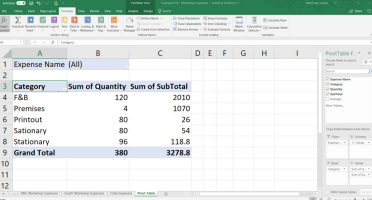
للاطّلاع على محتوى تعليمي حول الجداول المحورية، راجع الملحق 03P.
حزمة "جي سويت" (G Suite)
مدخل إلى السحابة
المجموعة المستهدفة: جميع الموظّفين. المستوى: مبتدئ
في ظلّ التطوّر السريع الذي تشهده البنية التحتية لشبكة الإنترنت والذي أدّى إلى تعزيز سرعتها وزيادة حجم الحصص النسبية، بدأت المنظّمات بتوسيع وتوزيع مراكز بياناتها، واستطاعَت بالتالي تقديم المزيد من الخدمات بأسعار أقلّ. والأهمّ من ذلك أنَّ شراء هذه الخدمات أصبح أكثر فعّاليةً بالنسبة إلى المنظّمات من حيث فعّالية الكلفة، بدلًا من تنفيذها داخل المنظّمة.
في الواقع، إنَّ العنصر الأساسي لنجاح الحوسبة السحابية هي البنية التحتية. ولقد أصبحَت بالإمكان معالجة البيانات عن بُعد وإعادة إرسالها إلى المُستخدِم. على سبيل المثال، تعمل عليا على حزمة أدوبي السحابية (Adobe’s cloud suite)، وتحتاج إلى إعداد مُلصَق باستخدام برنامج إلاسترايتور (Illustrator). لدى عليا خياران:
-
استخدام برنامج أدوبي إليسترايتور (Adobe Illustrator) على حاسوبها الخاصّ. يتطلّب ذلك:
-
امتلاك حاسوب قوي
-
شراء رخصة لبرنامج Adobe Illustrator
-
إجراء الصيانة اللازمة لمعدّات الحاسوب وبرمجيّاته
-
إدارة النُسَخ الاحتياطية للبيانات
-
استخدام برنامج Adobe Illustrator على حزمة أدوبي السحابية. يتطلّب ذلك:
-
تسديد كلفة الاشتراك الشهري للمُستخدِم
-
تحميل المواد التي تحتاجها عليا في عملها
في الخيار الثاني، تستخدم عليا فعليًا القدرة الحاسوبية للخادم حيث توجد الحزمة.
-
لا تحتاج إلى آلة قويّة محلّيًا
-
لا داعي للقلق بشأن النُسَخ الاحتياطية لأنَّ الملفّات محفوظة على السحابة
-
لا داعي للاستعانة باختصاصي في المعلوماتية لصيانة حاسوبها وتحديثه من وقت إلى آخر
-
يمكنها فعليًا الدخول إلى برنامج Illustrator وإلى الملفّات من أيّ حاسوب في حال توقّفت آلتها عن العمل أو تعذَّرَ الوصول إليها
إذًا، ما هي السحابة؟
من الناحية المادّية:
تتألّف السحابة من مراكز بيانات، وهي عبارة عن مرافق تحتوي على صفائف من الخزائن الخاصّة، التي تتضمّن بدورها صفوفًا من الخوادم (حواسيب قويّة لخدمة عدد من الأشخاص في وقت واحد، وللقيام بوظائف محدّدة). تُصمَّم الخزائن والمرافق خصّيصًا لتحقيق الأداء الأمثل للخوادم، حيث توفّر لها ما يكفي من الكهرباء والتهوية والاتّصال.


من الناحية المنطقية:
علاوةً على الطبقة المادّية، تتألّف السحابة من مصفوفة ضخمة من الخوادم المترابطة، حيث يقوم كلّ خادم بوظيفة محدّدة (تخزين البيانات، البريد، نظام أسماء النطاقات (DNS)، مكافحة الفيروسات، التطبيقات، إلخ...). يمكن لجميع هذه الخوادم التواصل مع بعضها البعض، والتنسيق وتبادل الخدمات. وفي المستقبل القريب أو المتوسّط، سيتمّ استخدام معظم القدرة الحاسوبية على السحابة، وسيمتلك معظم الأشخاص حواسيب محمولة أو أجهزة لا تحتاج إلى مواصفات قوية، لأنَّ الجزء الأساسي من العمل سيُنفَّذ على الخوادم، وسيُعاد إرسال النتائج إلينا، نحن المُستخدِمين.
مكتب في السحابة
المجموعة المستهدفة: جميع الموظّفين. المستوى: مبتدئ
توجد حُزَم مكتبية متعدّدة تعمل بشكل كامل على السحابة، أي يمكن الدخول إليها مثل أيّ موقع إلكتروني، وتشغيلها بالكامل على الخادم. وفي حالات أخرى، تتمتّع الحزمة بنموذج مختلط مُزوَّد بعنصر برمجيّ غير متّصل بشبكة الإنترنت (على غرار مايكروسوفت أوفيس MS office). تجدر الإشارة إلى أنَّ برنامج MS office يملك حزمة سحابية كاملة الوظائف، تُسمَّى Office 365، في هذا الدليل، سوف نستخدم حزمة G Suite باعتبارها الحزمة المكتبية السحابية الرئيسية. وكالعادة، تتشارك الخدمات المختلفة خصائص وظيفية موحّدة ومتشابهة. للاطّلاع على محتويات تعليمية مستحدثة عن حزمة G Suite، يُرجى زيارة موقع مركز التعليم الخاصّ بهذه الحزمة (Gsuite Learning Centre) على الرابط التالي: https://gsuite.google.com/learning-center.
سوف نستكشف التطبيقات التالية:
-
تطبيق البريد الإلكتروني جي ميل (Gmail)
-
تطبيق التقويم جوجل كاليندر (Google Calendar)
-
تطبيق الملفّات جوجل دوكس (Google Docs)
-
تطبيق جداول البيانات جوجل شيتس (Google Sheets)
-
تطبيق العروض التقديمية جوجل سلايدز (Google Slides)
-
تطبيق النماذج جوجل فورمز (Google Forms)
-
مدخل إلى تطبيق جوجل هانج آوتس وتطبيق مؤتمرات الفيديو جوجل ميت (Hangouts and Meet)
حزمة G Suite:
في العام 2006، قدّمت شركة جوجل حزمة "تطبيقات جوجل لنطاقك" (Google Apps for Your Domain). وتمكّنت المنظّمات من استخدام نطاقها الخاصّ (مثلًا: lebanon-support.org، unesco.org، إلخ...) لاستضافة خدمات البريد الإلكتروني، وكمُحرِّكٍ للتخزين وحزمة مكتبية. يمكن للمنظّمة أيضًا استخدام مواصفاتها الخاصّة في الواجهة (استعمال ألوان ورموز معيّنة) وعرض شعارها الخاصّ، في حين تبقى تجربة المُستخدِم والواجهة كما هي في أيّ حساب Gmail أو Gsuite، مع حصّة مجانية تبلغ 15 غيغابايت، وحزمة Gsuite متميّزة تبدأ بـ30 غيغابايت لكلّ مُستخدِم للخطّة الأساسية بقيمة 5 دولارات أميركية لكلّ مُستخدِم في الشهر الواحد. لمعرفة المزيد، يُرجى زيارة منصّة جوجل التعليمية على الرابط التالي: https://gsuite.google.com/intl/en/pricing.html?tab_activeEl=tabset-companies.
أوّلًا، يتعيَّن على الاختصاصي في مجال تكنولوجيا المعلومات والاتّصالات أن يعدّ النطاق لاستخدام حزمة G Suite. ثمَّ، يُحدَّد لدى حساب المنظّمة مسؤولٌ يمكنه الوصول إلى لوحة المعلومات (Dashboard) لإنشاء مستخدمين جدد وإجراء عمليات مختلفة. بعد إعداد الحساب، تقدّم جوجل مُعالِجًا جيّدًا جدًا مع مسار تعليمي سهل جدًا لا يتطلّب خبرة احترافية في مجال تكنولوجيا المعلومات والاتّصالات، إذ يمكن لأيّ موظف آخر لديه معرفة جيّدة بالمعلوماتية أن يهتمّ بإدارة الحساب.
الرسم 1 لوحة المعلومات لإدارة حزمة GSuite
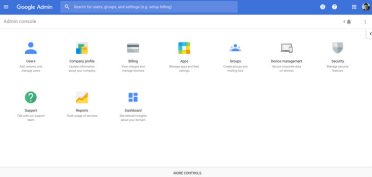
إنَّ إدارة حزمة Gsuite هو موضوعٌ غير مشمول ضمن نطاق هذا الدليل، لكنَّ الخطوات المُعتادة هي التالية:
-
إنشاء مُستخدِم (مثلًا: john@organisation.org)
-
إضافة أسماء مستعارة إذا لزمَ الأمر (الاسم المستعار هو عنوان آخر لصندوق البريد نفسه، مثلًا: يمكن إضافة finance@organisation.org كإسم مستعار إلى john@organisation.org)
-
إضافة المُستخدِم إلى مجموعة واحدة أو عدّة مجموعات إذا لزمَ الأمر (المجموعة هي عنوانٌ يُرسِل تلقائيًا أيّ شيء يستلمه إلى أعضائه. على سبيل المثال، قد يكون العنوان beirut@organisation.org عبارة عن مجموعة تضمّ عددًا من الأعضاء، بينهم john@organisation.org. عندما تتمّ مشاركة بريد إلكتروني أو وثيقة مع beirut@organisation.org، سوف يستلمها تلقائيًا جميع أعضاء المجموعة)
-
إضافة أيّ بروتوكولات أمنية أخرى (البروتوكول الافتراضي مقبول عادةً)
تحتوي منصّة الدعم Google Gsuite (المتوفّرة عبر الرابط التالي: https://support.google.com/a/?hl=en#topic=7570177) على أدوات للمساعدة ومحتويات تعليمية لمختلف الوظائف الإدارية.
خدمة البريد الإلكتروني/جي ميل (Gmail):
المجموعة المستهدفة: جميع الموظّفين. المستوى: مبتدئ
خدمة Gmail هي خدمة بريد إلكتروني شائعة جدًا، تُقدِّم واجهة فعّالة لإدارة البريد الإلكتروني، كما وأنّها قابلة للإعداد بواسطة تطبيقات مختلفة للبريد الإلكتروني (مثل Outlook وThunderbird وغيرها). يتضمّن الملحق 02A محتويات تعليمية حول كيفية إنشاء حساب "جي ميل" واستخدام واجهة الخدمة.
خدمة التقويم/جوجل كاليندر (Google Calendar):
المجموعة المستهدفة: جميع الموظّفين. المستوى: مبتدئ
التقويم هو أحد أهمّ الأدوات في أيّ حزمة، إذ يجمع بشكلٍ مركزي مختلف الأحداث والمهام اليومية لأعضاء المنظّمة. ويمكن للمنظّمات بالتالي إنشاء تقاويم مشتركة بين جميع أعضائها و/أو بين عدد محدّد منهم. كمثالٍ على ذلك، سوف نخوض مجدّدًا في سياق "منظّمة حرّية المعلومات في لبنان" (FIOL)، حيث تقوم المديرة "لينا" بإعداد تقويمَيْن مشتركَيْن مختلفَيْن يمكن للجميع الاطّلاع عليهما وتعديلهما:
-
التقويم الخاصّ بحجز قاعة الاجتماعات: إذا أرادَ أيّ شخص أن يحجز قاعة الاجتماعات، عليه القيام بذلك من خلال إنشاء حدث في هذا التقويم.
-
التقويم الخاصّ بالأحداث: يجب أن يتضمّن هذا التقويم كلّ الأحداث التي تخصّ المنظّمة، وكلّ الأحداث الخارجية التي سيُشارِك فيها أيّ عضو في المنظّمة، وفي هذه الحالة يجب على الشخص المعنيّ أن يُنشِئ حدثًا في هذا التقويم للتبليغ عن مشاركته. يعطي ذلك لمحة عامّة عن الأحداث التي تديرها المنظّمة أو تُشارِك فيها.
-
بالإضافة إلى التقاويم المشتركة، تُنظِّم لينا تقويمها الخاصّ من خلال إنشاء أحداث لكلّ اجتماع، أو إضافة رسائل تذكيرية للمهام والمواعيد. (يتضمّن الملحق 02B محتويات تعليمية حول هذه الوظائف).
خدمة التخزين السحابي/جوجل درايف (Google Drive):
المجموعة المستهدفة: جميع الموظّفين. المستوى: مبتدئ
خدمة Google Drive هي خدمة لتخزين البيانات على السحابة. وتتوفَّر خدماتٌ أخرى (مثلًا: MS Onedrive وDropBox وBox إلخ) تتمتّع بخصائص وظيفية مشابهة أو مختلفة قليلًا. باستخدام Google Drive، يمكنك تحميل وتخزين جميع ملفّاتك على شبكة الإنترنت. ولن يتمكّن أحدٌ سواك من الدخول إلى هذه الملفّات، ولكنْ يمكنك مشاركتها مع فريقك والدخول إليها من أيّ حاسوب أو هاتف ذكي أو جهاز لوحي، من خلال تسجيل الدخول إلى حسابك.
ومن خلال خدمة Google Drive التي تقدّمها حزمة Gsuite، تتوفَّر ميزةٌ أخرى وهي خاصّية المساحات المشتركة (Team Drives). إنَّها عبارة عن مساحات مشتركة حيث يمكن للفِرَق تخزين الملفّات والبحث فيها والوصول إليها بسهولة في أيّ مكان ومن أيّ جهاز.
وعلى عكس الملفّات في المساحة الخاصّة My Drive، تنتمي الملفّات التي يضعها أيّ شخص في Team Drive إلى الفريق بأكمله، ويمكن لجميع أعضاء الفريق الاطّلاع عليها بمجرد تحميلها. وحتّى في حال غادر بعض الأعضاء، تبقى الملفّات في مكانها تمامًا حتّى يتمكَّن الفريق من الاستمرار في مشاركة المعلومات وإنجاز الأعمال.
يمكنك تخزين أيّ ملف في محرّك Drive، بما في ذلك الصور والرسومات ومقاطع الفيديو وما إلى ذلك. إذا قُمْتَ بتخزين ملفّ في Drive على جهاز معيَّن، فسيصبح متاحًا بشكل تلقائي على جميع أجهزتك الأخرى. وتتوفَّر ثلاث طرق لوضع ملفّاتك على Drive:
-
استخدام واجهة الويب (http://drive.google.com)
-
تخزين ملفّاتك على سطح المكتب الخاصّ بك باستخدام خدمة الاحتفاظ بنسخة احتياطية والمزامنة من جوجل
(Backup and Sync) أو التصفُّح السريع (Drive File Stream) -
تحميل الملفّات من هاتفك أو جهازك اللوحي
تمامًا كما هو الحال على سطح
المكتب، يمكن تخزين الملفّات والمجلّدات في Gdrive. ولكنْ، يمكن للمستخدم تثبيت أحد تطبيقات GDrive غير المتّصلة
بشبكة الإنترنت لمزامنة مجلّد معيّن على سطح المكتب مع Gdrive، أي يتمّ تحديث كلّ ما يحدث لهذا المجلّد في كلّ
مكان يتواجد فيه، سواء على شبكة الإنترنت، أو الهاتف، أو الحواسيب المختلفة، أو على الويب. وثمّة حاليًا
برنامجان رسميّان خاصّان بخدمة Gdrive، وهما: خدمة الاحتفاظ بنسخة احتياطية والمزامنة
(Backup and Sync)، وخدمة التصفّح السريع (Drive File Stream). يكمُن الاختلاف الأساسي بين هاتين الخدمتَيْن في أنَّ
خدمة Backup and Sync تقوم افتراضيًا بتنزيل جميع الملفّات الموجودة في مساحة Drive الخاصّة بك لتستخدمها بشكل كامل
على حاسوبك من دون الاتّصال بشبكة الإنترنت. أمّا خدمة Drive File Stream فلا تنزّل سوى اختصارات الملفّات، ويجب
إعطاؤها أمرًا صريحًا بتنزيل الملفّات المطلوبة من أجل استخدامها من دون الاتّصال بشبكة الإنترنت. وفي ما يتعلّق
بسياق لبنان، يُنصَح باستخدام خدمة Backup and Sync، التي تسمح للمستخدمين بالولوج إلى ملفّاتهم حتّى في حال انقطاع
الاتّصال بشبكة الإنترنت.
في ما يلي جدول للمقارنة بين خدمتَيْ Backup and Sync وDrive File Stream:
|
Backup and Sync |
Drive File Stream |
|
|
استخدام الملفّات في My Drive |
نعم |
نعم |
|
استخدام الملفّات في Team’s Drives |
لا |
نعم |
|
مزامنة مجلّدات محدّدة فقط في My Drive |
نعم |
نعم |
|
مزامنة ملفّات مفردة فقط في My Drive |
لا |
نعم |
|
استخدام التطبيقات الأصلية، على غرار Microsoft Office وPhotoshop |
نعم |
نعم |
|
مزامنة مجلّدات أخرى، مثل المستندات أو سطح المكتب |
نعم |
لا |
|
الاستخدام مع حساب جوجل الشخصي |
نعم |
لا |
|
الاستخدام مع حساب جوجل الخاصّ بالعمل أو المدرسة، مثل walid@fiol.org |
ربّما |
نعم |
يمكن الاطّلاع على المحتويات التعليمية لخدمة Gdrive في الملحق 02C.
خدمات الملفّات/جوجل دوكس (Google Docs):
المجموعة المستهدفة: جميع الموظّفين. المستوى: مبتدئ
تشكّل خدمات Gmail وGCalendar وGdrive أدوات مفيدة تساعدنا على التواصل، ومشاركة الملفّات والمجلّدات، وتنظيم وقتنا بشكل تعاوني. لكنَّ العناصر الحقيقية التي قلبت الموازين، والتي تقدّمها حزمة Gsuite، هي خدمات Gdocs وGsheets وGslides وGforms. وعلى الرغم من أنَّ لكلّ تطبيق وظيفته الخاصّة، إلّا أنَّها جميعها تتشارك معالجة الملفّات (التحميل والتنزيل) وإطار التعاون نفسه.
تطبيق Google Docs هو تطبيق لمعالجة النصوص يقدّم جميع الخصائص اللازمة للعمل بشكل تعاوني على السحابة.
النشاط: تحميل المثال 001 من موقع Civil Society Incubator الإلكتروني واتّباع المحتويات التعليمية في الملحق 02D مع اثنين على الأقلّ من زملائك بشكل تعاوني.
ينبغي أن يغطّي هذا النشاط:
-
مشاركة الملفّ مع حقوق التحرير.
-
إضافة تعليقات وردود.
-
الدردشة مع الأشخاص الذين يحرّرون الوثيقة.
تجدر الإشارة إلى أنّه عند تحميل وثيقة على Gdrive، تبقى الوثيقة في صيغتها الأصلية (على سبيل المثال هنا .docx لملفّ MS Word).
بالتالي، عندما نحاول فتحه، سيتمّ فتحه أوّلاً كملفّ معاينة مع قائمة "فتح باستخدام" (Open With) في أعلى الصفحة. ونظرًا إلى أنّنا نخزّن الملفّ ونعاينه فقط في Gdrive، فهو ليس بعد ملفّ جوجل (Google doc). ولتحويله إلى ملفّ جوجل، نحتاج إلى اختيار فتح باستخدام > Google Docs.
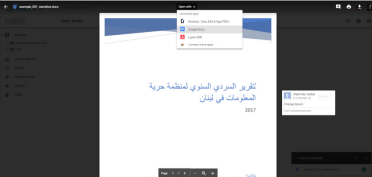
بعدها، سيحوّل جوجل الملفّ إلى Google doc، مع الحفاظ على الترتيب نفسه، بما في ذلك الأقسام والأنماط وتعقّب التغييرات.
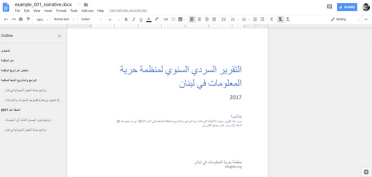
خدمة جداول البيانات/جوجل شيتس (Google Sheets):
Google Sheets هو تطبيق لمعالجة جداول
البيانات، مع وظائف مشابهة لوظائف تطبيق مايكروسوفت إكسل
(MS Excel). يقدّم تطبيق Google Sheets أداة رائعة لوضع الميزانيات بشكل تعاوني وللإدارة المالية. على سبيل المثال،
يمكن لمديرة منظّمة (FIOL)، لينا، مشاركة الميزانية المخصّصة لورشات العمل مع مختلف مدراء المشاريع لتتبّع النفقات.
وللقيام بذلك، تستعمل لينا تطبيق Google Sheets.
(يفسّر الملحق 02E كيفية استخدام تطبيق Google Sheets).
خدمة العروض التقديمية/جوجل سلايدز (Google Slides):
المجموعة المستهدفة: جميع الموظّفين. المستوى: مبتدئ
Google Slides هو تطبيق العروض التقديمية المتوفّر ضمن حزمة Gsuite والذي يتمتّع بخصائص وظيفية مشابهة لخصائص مايكروسوفت باوربوينت (MS PowerPoint)، حيث يمكن تخصيص السمة والترتيبات وانتقال الشرائح وما إلى ذلك.
(يتضمّن الملحق 02F محتويات تعليمية حول كيفية البدء باستخدام تطبيق Google Slides).
خدمة النماذج/جوجل فورمز (Google Forms):
المجموعة المستهدفة: جميع الموظّفين. المستوى: مبتدئ
قد تكون خدمة Google Forms إحدى أكثر الأدوات إفادةً للمنظّمات ضمن حزمة Gsuite، حيث تسمح للمستخدمين بإدارة تسجيلات الأحداث، وإنشاء استطلاع رأي سريع، واستطلاع المشاركين لمشاريع مختلفة، وأكثر من ذلك بكثير. باستخدام خدمة Google Forms، يمكن إنشاء استطلاعات وتحليلها مباشرةً من هاتفك المحمول أو متصفّح الويب، من دون الحاجة إلى أيّ برمجيات خاصّة. ويمكن أيضًا تلخيص نتائج الاستطلاع في لمحة باستخدام المخطّطات والرسوم البيانية.
النشاط:
في هذا الوقت، سوف نبني نموذجًا يتضمّن العناصر الآتية: شعار المنظّمة؛ الإسم الكامل (نصّ)؛ العمر (رقم)؛ النوع الاجتماعي (خيارات متعدّدة)؛ عنوان البريد الإلكتروني (نصّ مع التحقُّق).
بعد ذلك، سنقوم بالخطوات الآتية: مشاركة النموذج للتحرير مع زميل؛ إرسال النموذج إلى زميلَيْن؛ ملء النموذج بواسطة بيانات وهمية؛ الاطّلاع على ورقة الردّ على النموذج.
(للقيام بذلك، يُرجى مراجعة المحتويات التعليمية في الملحق 02G).
علاوةً على ذلك، تقدّم حزمة Gsuite أداتَيْن أخريَيْن مفيدتَيْن لعقد المؤتمرات عن طريق الفيديو والاجتماعات عبر شبكة الإنترنت:
-
خدمة Google Hangouts التي يمكن استخدامها لإجراء دردشة أو مكالمة عبر الفيديو. ويمكن الحصول عليها من خلال الرابط الآتي: http://hangouts.google.com.
-
خدمة Google Meet، حيث يمكن تنظيم اجتماع وإرسال الرمز إلى المشاركين للانضمام. ويمكن الحصول عليها من خلال الرابط الآتي: https://meet.google.com. للاطّلاع على محتوى تعليمي حول هذا الموضوع، يُرجى زيارة مركز جوجل التعليمي على الرابط الآتي: https://gsuite.google.com/learning-center/products/meet/get-started/#!/.
أدوات تكنولوجيا المعلومات والاتّصالات للرصد والتقييم
عملية الرصد والتقييم هي عملية أساسية للمنظّمات لمراقبة أدائها وتحقيق أهدافها من خلال جمع البيانات والمؤشّرات. وعلى الرغم من أنَّ نطاق هذه الوحدة لا يغطّي تقنيات الرصد والتقييم، إلّا أنّه من المهمّ معرفة كيفية تصميم أيّ نوع من نماذج جمع البيانات لممارسات الرصد والتقييم في منظّمتك. ستساعد الأسئلة المدرجة أدناه على الحدّ من مخاطر طرح أسئلة غير قابلة للقياس في نماذجنا، وبالتالي تقليل حجم العمل اللازم لتحليل البيانات.
على وجه التحديد، سيسلّط هذا القسم الضوء على كيفية إنشاء نماذج جمع البيانات، وكيفية تخزين البيانات، وعناصر تحليل البيانات لعملية الرصد والتقييم.
إنشاء نماذج جمع البيانات
فلنأخذ بالاعتبار السيناريو الآتي:
يحتاج مسؤول الرصد والتقييم في منظّمة (FIOL)، سامي، إلى جمع البيانات الحيوية (الإسم والعمر والعنوان وما إلى ذلك) للمتدرّبين في ورشات العمل التي ينظّمها برنامج الحقوق السيبرانية في المنظّمة. ووفقًا لمؤشّراته، يحتاج سامي إلى أن يعرف إجمالًا:
-
كم عدد الأشخاص الذين تمّ تدريبهم؟
-
كيف يتوزّعون من حيث النوع الاجتماعي؟
-
ما هو متوسّط الفئة العمرية؟
-
ما هو التوزيع الجغرافي للمستفيدين؟
-
هل هي المرّة الأولى التي يشاركون في ورشة عمل مرتبطة بالحقوق السيبرانية؟
-
لماذا يعتبرون أنَّ الحقوق السيبرانية مهمّة في حياتهم اليومية؟
بطبيعة الحال، يمكن إيجاد بعض هذه الأسئلة في تقييمٍ محدّد، إمّا قبل كلّ ورشة عمل وإمّا بعدها، لكنَّنا سنفترض أنَّ هذه الأسئلة دُمِجَت في نموذج واحد في سياق هذا المثال.
فلنبدأ بإنشاء النموذج:
|
الإسم |
الشهرة |
||||||||
|
الفئة العمرية |
النوع الاجتماعي |
||||||||
|
15-24 |
25-34 |
35-44 |
45 أو أكثر |
ذكر |
أنثى |
||||
|
مكان الإقامة |
الجنوب |
بيروت/جبل لبنان |
هل سبقَ أن شاركت في نشاط مرتبط بالحقوق السيبرانية؟ |
||||||
|
البقاع |
الشمال |
نعم |
لا |
||||||
|
أعتبر أنَّ الحقوق السيبرانية هي مسألة مهمّة تتعلّق بالحرّية |
أعارض بشدّة |
||||||||
|
أعارض |
لا أوافق ولا أعارض |
||||||||
|
أوافق |
أوافق بشدّة |
||||||||
بعد تطوير الأسئلة، (يقدّم الملحق 03A بعض الإرشادات حول كيفية القيام بذلك من منظور الرصد والتقييم)، ستسمح لك رقمنة نموذج جمع البيانات بتنظيم البيانات وتحليلها بسهولة وفعّالية. وقبل الدخول في موضوع المنصّات، تجدر الإشارة إلى ما يلي:
-
قرِّر مسبقًا إذا كُنْتَ ستستخدم أداة استطلاع أو أداة لجمع البيانات. على سبيل المثال، تُعتبَر أداة جمع البيانات مفيدة أكثر للاستبيانات مقارنةً بأداة الاستطلاع، على الرغم من أنَّ هذه الأخيرة يمكنها أيضًا إجراء استبيانات. يُرجى مراجعة الملحق 03B للاطّلاع على مقارنة بين الأداتَيْن وفهمهما بشكل أفضل.
-
بعد إطلاق عملية جمع البيانات على أيّ منصّة رقمية، لا يوصى على الإطلاق بتغيير الأسئلة أو إضافتها. فعلى غرار أيّ عملية لجمع البيانات، سيتعيّن عليك إعادة جمع البيانات كلّها للأسئلة المتغيّرة أو الجديدة. لذلك، اختبر دائمًا عملية جمع البيانات الخاصّة بك، إمّا من خلال مجموعات تركيز أو حتّى داخليًا.
-
سلّم النتائج إلى فريق الرصد والتقييم وتأكّد من قدرتهم على استخراج البيانات التي يحتاجون إليها للتحليل. وسيخفّف ذلك من عبء إعادة العمل وزيادة التكاليف.
-
بعد انتهاء التجربة والحصول على رضا قسم الرصد والتقييم عن العملية، يمكنك إطلاق عملية جمع البيانات.
باختصار، من الأفضل استخدام أدوات الاستطلاع للتقييمات أو في السياقات العامّة، ومنصّات جمع البيانات للحصول على معلومات حول المستفيدين ومراقبة نشاطهم في إطار برنامجك.
هناك مجموعة كبيرة من منصّات الاستطلاع وجمع البيانات التي تتشارك الوظائف نفسها تقريبًا. لكنَّنا اخترْنا هنا الاطّلاع على منصّتَيْن منها، وهما:
-
منصّة TypeForm (https://www.typeform.com/) باعتبارها أداة للاستطلاع
-
منصّة Kobo Toolbox (https://www.kobotoolbox.org/) باعتبارها منصّة لجمع البيانات
باستخدام هاتين الأداتَيْن، سوف نستعمل تطبيق Google Forms لتطبيق نموذج تسجيل المتدرّبين وإنشاء ورقة ردود.
منصّة TypeForm
المجموعة المستهدفة: فريق الرصد والتقييم. المستوى: مبتدئ
تشكّل TypeForm أداة استطلاع مفيدة وسهلة الاستخدام.
إنّ الخصائص الوظيفية وخطوات الاستطلاع هي نفسها في الغالب لأيّ أداة استطلاع. يمكنك إيجاد محتويات تعليمية حول TypeForm على الرابط الآتي: https://www.typeform.com/help/my-1st-typeform/، أو في الملحق 03J، ويمكن تعلُّم المزيد عن هذه الأداة على الرابط الآتي: https://www.typeform.com/help/category/create/.
منصّة Kobo Toolbox
المجموعة المستهدفة: فريق الرصد والتقييم. المستوى: متوسّط
يعرّف فريق Kobo Toolbox، على موقعهم الإلكتروني، أداة Kobo Toolbox بأنّها "مجموعة من الأدوات لجمع البيانات الميدانية [المستخدمة] في البيئات الصعبة". بالتالي، فإنّ "معظم المستخدمين هم أشخاص يعملون في مجال الأزمات الإنسانية، بالإضافة إلى اختصاصيين في مجال المساعدة وباحثين يعملون في البلدان النامية".
تستند هذه المنصّة إلى تكنولوجيا البيانات المفتوحة Open Data Kit (ODK) ، وهي مجموعة مجانية ومفتوحة المصدر من الأدوات التي تساعد المنظّمات على إيجاد حلول لعملية جمع البيانات المحمولة وإدارتها، من خلال الخيارات التالية:
-
بناء نموذج أو استطلاع لجمع البيانات (يوصى باستخدام نموذج XLSForm للنماذج الكبرى)؛
-
جمع البيانات على جهاز محمول وإرسالها إلى خادم؛
-
تجميع البيانات المجمّعة على الخادم واستخراجها بصِيَغ مفيدة.
تتطلّب مجموعة ODK مهارات متقدّمة في مجال تكنولوجيا المعلومات والاتّصالات من أجل إعدادها واستخدامها. أمّا Kobo Toolbox فيوفّر واجهة سهلة الاستخدام ويتميّز بالقدرة على العمل من دون الاتّصال بشبكة الإنترنت (Offline ability)، حيث يمكن للمستخدمين ملء النماذج من دون الاتّصال بشبكة الإنترنت وإرسال البيانات بمجرد اتّصال الجهاز بالشبكة. تتوفّر هذه الميزة من خلال متصفّحات الويب، كما ومن خلال تطبيق أندرويد (Android) لجمع البيانات Kobo Collect. غير أنَّ مجموعة KoboToolbox لا تتضمّن تطبيقًا للأجهزة التي تستخدم نظام آي أو إس (IOS) التشغيلي حتّى الآن (على غرار أجهزة Apple)، ولكنْ يمكن جمع البيانات من خلال متصفّحات الويب على هذه الأجهزة (يُرجى مراجعة الملحق 03F للحصول على تفاصيل حول كيفية جمع البيانات من دون الاتّصال بشبكة الإنترنت).
لاستخدام KoboToolbox، يمكننا إمّا إنشاء حساب على المثيل المتاح مجانًا (instance) (المثيل هو تثبيت واحد لتطبيق معيّن) على https://kobo.humanitarianresponse.info الذي يقدّمه مكتب الأمم المتّحدة لتنسيق الشؤون الإنسانية (OCHA)، أو يمكن تثبيته على الخوادم الخاصّة بالمنظّمة.
وبما أنَّ التثبيت يتطلّب مهارات متقدّمة في مجال تكنولوجيا المعلومات والاتّصالات، سوف نستخدم الخادم المتاح مجانًا.
بالعودة إلى سيناريو حالة المستخدم، سبقَ أن قامَ مسؤول الرصد والتقييم في منظّمة (FIOL)، سامي، بتطوير النموذج (المثال 03A). أمّا الآن فهو يحتاج إلى:
-
إنشاء حساب على المنصّة
-
إنشاء النموذج
-
إضافة أسئلة إلى النموذج
-
مراجعة الأسئلة وإضافة منطق التخطّي (Skip Logic) إذا لزمَ الأمر
-
منطق التخطّي هو عملية تخطّي أسئلة معيّنة بناءً على الإجابة. نذكر على سبيل المثال:
-
السؤال أ: هل لديك أطفال؟ الإجابتان المحتملتان: نعم، لا
-
إذا تمّت الإجابة بـ"نعم"، يكون السؤال ب: كم عدد أطفالك؟
-
إذا تمّت الإجابة بـ"لا"، يكون السؤال ج: هل تخطّط لإنجاب أطفال؟
-
-
بطبيعة الحال، إذا كانت إجابة السؤال أ هي "لا"، لسنا بحاجة إلى طرح السؤال ب، ونطلب من النموذج إذًا تخطّي السؤال ب والانتقال مباشرةً إلى السؤال ج. ويُدعى ذلك منطق التخطّي.
-
-
معاينة النموذج
-
حفظ النموذج
يوضّح الجدول الآتي أنواع الردود التي يمكن أن يتضمّنها النموذج.
|
نوع الردّ |
ماذا يفعل |
|
اختر واحدًا |
يمكن للمستخدم تحديد خيار واحد من بين خيارات عدّة |
|
اختر عدّة |
يمكن للمستخدم تحديد خيار أو أكثر من بين خيارات عدّة |
|
نصّ |
يمكن للمستخدم إدخال ردّ على شكل نصّ |
|
رقم |
يمكن للمستخدم إدخال عدد صحيح |
|
رقم عشري |
يمكن للمستخدم إدخال عدد عشري |
|
تاريخ |
يمكن للمستخدم إدخال تاريخ |
|
وقت |
يمكن للمستخدم إدخال وقت من اليوم |
|
تاريخ ووقت |
يمكن للمستخدم إدخال وقت وتاريخ في آنٍ معًا |
|
نظام تحديد المواقع (GPS) |
يمكن للمستخدم تسجيل موقعه باستخدام نظام تحديد المواقع (GPS) |
|
صورة |
يمكن للمستخدم التقاط صورة أو ربطها |
|
ملفّ صوتي |
يمكن للمستخدم تسجيل ملفّ صوتي أو ربطه |
|
فيديو |
يمكن للمستخدم تسجيل مقطع فيديو أو ربطه |
|
ملاحظة |
تظهر للمستخدم ملاحظة (لا يمكن الردّ) |
|
رمز شريطي |
يمكن للمستخدم إدخال رمز شريطي من خلال مسحه ضوئيًا |
|
التعرّف |
يُطلَب من المستخدم تأكيد شيء أو التعرّف عليه |
|
عملية حسابية* |
تعبير حسابي يحتوي على قِيَم موجودة مسبقًا ويمكن استخدامه في أسئلة أخرى (لا مدخلات من المستخدم) |
الجدول 03-B أنواع الردود في Kobo Toolbox
حتّى الآن، أنشأ سامي النموذج وقامَ بحفظه (راجع الملحق 03C للاطّلاع على المحتويات التعليمية). تجدرُ الإشارة إلى أنَّ الخطوة الأخيرة هي نشر النموذج. ويعني "النشر" في KoboToolbox تفعيل النموذج ليتمكّن الآخرون من الوصول إليه واستخدامه. بعد نشر النموذج، يحتاج سامي إلى إرسال الرابط إلى الأشخاص الذين سيستخدمونه، ولكنْ هناك خطوة أخيرة يجب القيام بها، وهي توفير الأذونات.
يريد سامي أن يتمكّن جامعو البيانات من تقديم النماذج. وبالتالي فهو يحتاج إلى اتّباع الخطوات الآتية:
-
الذهاب إلى ملخّص النموذج.
-
الضغط على شارك النموذج في اللوحة اليسرى.
-
البدء بإضافة المستخدمين والأذونات الخاصّة بهم.
-
إذا كُنْتَ بحاجة إلى إضافة إذنَيْن أو أكثر للمستخدم نفسه، فستحتاج إلى تكرار الخطوة السابقة.
منحَ سامي مستويات مختلفة من الأذونات لمستخدمين مختلفين، بدءًا من إذن التقديم إلى إذن التحقّق وحتّى إذن التحرير. وتجدر الإشارة إلى أنّه بمجرّد إضافة الأذونات سيرى المستخدمون النماذج في اللوحة الخاصّة بهم، بعد تسجيل دخولهم.
بعد تقديم النماذج من قِبَل جامعي البيانات، والتحقّق من صحّة البيانات، سيتعيّن على سامي تصدير البيانات. وأفضل صيغة للقيام بذلك هي صيغة CSV (ملفّ نصّي مع قِيَم مفصولة بفواصل)، إذ يمكن قراءته بواسطة معظم برمجيات التحليل، ويمكن نقله إلى Excel وإلى قواعد بيانات مختلفة. يبدأ سامي بالضغط فوق علامة التبويب البيانات. وهناك، يمكنه:
-
طباعة تقرير مُعَدّ مسبقًا بمخطّطات وجداول مختلفة تعكس البيانات. يمكن لسامي أيضًا تغيير شكل المخطّطات البيانية.
-
عرض البيانات على شكل جدول، مع حالة التحقّق.
-
عرض الصور، إذا كانَ النموذج يحتوي على أيٍّ منها، في شكل معرض.
-
تنزيل البيانات بأشكال مختلفة.
-
عرض خريطة في حال كانَ النموذج يحتوي على حقل لتحديد الموقع الجغرافي.
(يُرجى مراجعة الملحق 03D للاطّلاع على المحتويات التعليمية المرتبطة بالأذونات والتصدير).
تجدر الإشارة إلى أنّ سامي يمكنه أيضًا مشاركة النماذج المراد تحريرها من قبل مستخدمين آخرين، كما يمكنه حذف النماذج وبياناتها (يُرجى مراجعة الملحق 03E للاطّلاع على وظائف الإدارة المختلفة).
للاطّلاع على محتويات تعليمية ومعلومات مفيدة ومحدّثة، يُرجى مراجعة موقع مساعدة KoboToolbox على الرابط الآتي: http://help.kobotoolbox.org.
ومن المهمّ التأكيد مجدّدًا على أنَّ KoboToolbox هي أداة لجمع البيانات، ووظيفتها الرئيسية هي إنتاج بيانات رقمية سليمة. تتمثّل الخطوة التي تلي جمع البيانات في تحليل هذه البيانات وفقًا لمؤشّر المشروع، ومن ثمّ تصوّرها، أي إنشاء مخطّطات أو مخطّطات معلومات بيانية، وذلك لأغراض مختلفة.
يمكن بعد ذلك استيراد الملفّات التي تمّ تصديرها من KoboToolbox إلى أدوات وخدمات مختلفة، سواء كانت برمجيات إحصائية مثل الحزمة الإحصائية للعلوم الاجتماعية (SPSS) أو برمجيات إنشاء التقارير مثل استوديو البيانات من جوجل (Google Data Studio). ويمكن لسامي أيضًا إعطاء البيانات للمسؤول عن المعلومات، الذي يمكنه بدوره استيراد البيانات إلى قواعد البيانات التي يستخدمها كلاهما. كذلك، يمكن إنشاء جداول ورسوم بيانية تجريبية باستخدام هذه البيانات في معالجات جداول البيانات مثل Excel.
العودة إلى Google Forms
المجموعة المستهدفة: فريق الرصد والتقييم. المستوى: مبتدئ
النشاط:
-
إنشاء نموذج جوجل لورقة تسجيل المتدرّبين.
-
ملء 5 إدخالات باستخدام زرّ معاينة النموذج
في القائمة العلوية اليمنى.
-
إنشاء ورقة ردود.
-
استخدام "استكشاف"
في الأسفل على اليمين لإدخال المخطّطَيْن التاليَيْن:
-
العدد من حيث النوع الاجتماعي على شكل مخططّ دائري
-
العدد من حيث العمر على شكل مخططّ شريطي
شبكة الإنترنت: عالم جديد مذهل
قد يكون الإنترنت أحد أكبر إنجازات القرن التاسع عشر في مجال الاتّصالات. ومع كلّ زيادة في البنية التحتية، تضطلع شبكة الإنترنت بوظائف إضافية.
الإنترنت عبارة عن شبكة تتكوّن من مجموعة من الأجهزة المرتبطة ببعضها البعض من خلال بنية تحتية مادّية. تتألّف شبكة الويب العالمية من مجموعة من مواقع الويب والمنصّات والتطبيقات والخدمات المقدّمة عبر الإنترنت، بما في ذلك تطبيقات الهواتف الذكية، وأنظمة التشغيل، والخدمات عبر الإنترنت، وخدمات البريد الإلكتروني، والألعاب عبر الإنترنت، ومواقع الويب، وما إلى ذلك.
يتم إنشاء مواقع الويب باستخدام اللغة الأساسية للإنترنت، أي لغة ترميز النصّ الفائق أو HTML. وثمّة أيضًا مجموعة من اللغات الأخرى التي تُستخدَم لتطبيقات الويب والمنصّات، ولكنْ يجب استخدام جميع هذه اللغات في سياق HTML. على سبيل المثال، قد تكون سمعت عن لغة المعالج المسبق للنصوص الفائقة (php)، ولغة صفحات الخادم النشط (asp)، ولغة جافا سكريبت (JavaScript)، ولغة روبي (ruby)، وما إلى ذلك، كلغاتٍ لتطوير مواقع الويب وتطبيقات الويب، إلّا أنَّ التطبيق الناتج أو حتّى رمز التطبيق نفسه يجب أن يكون مضمنًا في رمز HTML ليُصبِح متاحًا على الإنترنت. وتجدر الإشارة إلى أنَّ لغات البرمجة، كما التطبيقات، تخضع للتكرارات، أي يتمّ تحسينها وتحديثها والاحتفاظ بالإصدارات.

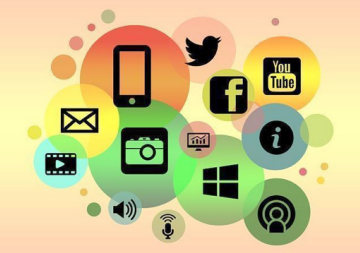
أنظمة ادارة المحتوى
المجموعة المستهدفة: جميع الموظّفين. المستوى: مبتدئ
على الرغم من أنّه يمكن للخبراء في مجال تكنولوجيا المعلومات والاتّصالات بناء مواقع HTML، إلّا أنَّ هذه العملية أسهل باستخدام مجموعة من منصّات الويب تُسمّى أنظمة إدارة المحتوى (CMS).
نظام إدارة المحتوى هو منصّة، أو تطبيق ويب يُستخدم لتأليف محتوى رقمي وتحريره ونشره. يمكن أن يكون هذا المحتوى عبارة عن نصّ أو وسائط متعدّدة أو رسومات أو مقاطع فيديو تفاعلية، ويمكن إنشاؤه وإدارته ونشره من قِبَل عدد من المؤلّفين. تتميّز أنظمة إدارة المحتوى بشكل عام بالخصائص التالية:
-
حزمة أساسية تقوم عادةً بالوظائف الرئيسية مثل إدارة المستخدمين (التسجيل، وتسجيل الدخول، والملفّ الشخصي، والأمن، والأدوار، والأذونات) ونشر المحتوى (كتابة المقالات والمنشورات ونشرها وتحريرها، وتعيين أذونات الوصول إليها)، وإدارة المعلومات (إنشاء الفئات، والأقسام، والتصنيف، وربط المحتوى بها).
-
الخصائص الوظيفية التي يمكن توسيعها من خلال توصيل حزم من التعليمات البرمجية بسهولة، وتُسمّى هذه الحزم المكوّنات الإضافية أو الوحدات أو الامتدادات. يسمح ذلك للأنظمة بمواكبة التقنيات والخدمات الحالية (على سبيل المثال، إضافة محرّك نشرة إخبارية أو القدرة على تسجيل الدخول باستخدام فيسبوك).
-
تطبيق تصميمات وألوان جديدة بسهولة من خلال حزم التعليمات البرمجية والتصميمات والصور، التي تسمّى سمات أو قوالب.
-
الخصائص الوظيفية الأساسية التي لا تتطلّب الاستعانة بمُطوِّر متخصّص لتحقيقها، لكنّها عادةً ما تتطلّب شخصًا يتمتّع بمعرفة جيّدة في مجال تكنولوجيا المعلومات والاتّصالات.
على الرغم من أنَّ أنظمة إدارة المحتوى تساعد على تبسيط إنشاء مواقع الويب الحديثة، مع سهولة إجراء تحديثات وتقنيات ومعايير عالية المستوى، إلّا أنَّها قد تشكّل أيضًا تحدّيًا عندما يحتاج المستخدم إلى تخصيصها أو إضافة خصائص وظيفية محدّدة جدًا. ولكنْ، عند استخدام أنظمة مفتوحة المصدر، عادةً ما يقدّم مجتمع الإنترنت الكثير من المساعدة. فمعظم الأسئلة والتحدّيات تلقى إجابات، أو يمكن الإجابة عليها على الفور، ويتمّ توثيق معظم التحدّيات والحلول من قِبَل مستخدمين مختلفين.
أكثر أنظمة إدارة المحتوى استخدامًا هي أنظمة ووردبريس (WordPress)، كما ذُكِرَ أعلاه، وجوملا (Joomla)، ودروبال (Drupal). وتجدر الإشارة إلى أنّ هذه الأنظمة الثلاثة مفتوحة المصدر ومجانية بالإجمال. وعلى الرغم من أنّها تختلف عن بعضها البعض من حيث البنية والتكوين، وحتّى اللغة المستخدمة، إلا أنّها تتمتّع بالخصائص الوظيفية نفسها. غير أنَّ هذه الاختلافات تجعل كلّ نظام مناسبًا لنطاقٍ معيّن. كذلك، وعلى الرغم من أنَّ الأنظمة الثلاثة يمكنها تحقيق الشكل والمظهر نفسهما لموقع الويب أو المنصّة بالنسبة للزوّار والمستخدمين، إلّا أنَّ واجهاتها الخلفية مختلفة ومتباينة (التي يستخدمها المسؤولون والمؤلّفون والمطوّرون).
نظام(https://wordpress.org/) Wordpress
يُعتبَر نظام WordPress أكثر أنظمة إدارة المحتوى استخدامًا في الوقت الحالي. تتوفّر قوالب WordPress والمكوّنات الإضافية على نطاق واسع، ويمكن شراؤها من مصادر مختلفة من خلال wordpress.org، ما يسمح للمستخدمين بتصميم مواقع الويب الخاصّة بهم وتخصيصها. وعلى الرغم من أنَّ هذا النظام صُمِّمَ في الأساس لإدارة المدوّنات البسيطة، إلا أنَّه باتَ يُستخدَم للمواقع الصغيرة والمتوسّطة الحجم، بدءًا من مواقع الويب لعرض المحافظ الوظيفية وصولًا إلى بوّابات الأخبار البسيطة. ولا يُنصَح باستخدام WordPress للمنصّات والمواقع المعقّدة. فعلى الرغم من أنّه يضمّ مجتمع إنترنت نابضًا بالحياة مع مكوّنات إضافية وسمات يمكن تحديثها بسهولة من خلال واجهته، ويعمل جيّدًا مع مواقع الويب من اليمين إلى اليسار (RTL) التي تستخدم لغات مثل اللغة العربية، إلّا أنَّ بعض الميزات، على غرار مواقع الويب الثنائية اللغة، تتطلّب شراء مكوّنات إضافية. ويمكن تحقيق الكثير من خلال إنفاق بعض المال على نظام إدارة المحتوى هذا، ويُنصَح دائمًا بوضع ميزانية سنوية لصيانته ولشراء مكوّنات إضافية، إذ إنَّ معظم المكوّنات الإضافية والسمات ليست مجانية.
نظام (https://www.joomla.org/) Joomla
نظام Joomla هو لاعب قديم في عالم أنظمة إدارة المحتوى، وهو يخدم في المقام الأوّل مواقع الويب المتوسّطة والكبيرة. ويحتوي نظام Joomla أيضًا على مجتمع إنترنت نشط، كما تتوفّر فيه الكثير من الامتدادات (الإضافات) والقوالب (السمات). ويعمل النظام جيّدًا مع اللغات من اليمين إلى اليسار، ومواقع الويب الثنائية اللغة. يسهُل تحديث نظام Joomla، مع ملحقاته وقوالبه، من خلال واجهته. إلّا أنَّ ذلك قد يتطلّب في بعض الأحيان تدخُّل مطوّر الويب. وتمامًا مثل WordPress، يُنصَح بوضع ميزانية سنوية لمثيل Joomla، إذ إنَّ معظم الإضافات التي تعمل بشكل كامل ليست مجانية.
نظام (https://drupal.org/) Drupal)
على الرغم من أنَّ نظام Drupal هو الأصعب من حيث الاستخدام، إلّا أنَّه أيضًا أكثر أنظمة إدارة المحتوى مرونةً وقابليةً للتخصيص واعتمادًا على المعلومات بين الأنظمة الثلاثة. يُعدّ نظام إدارة المحتوى أداةً متعدّدة الاستعمالات، ويمكن استخدامه لبناء تطبيقات الويب والبوّابات الضخمة وخدمات الإنترانت (شبكة خدمات داخلية للمنظّمات). يعمل نظام Drupal جيّدًا مع مواقع الويب من اليمين إلى اليسار (RTL) والمواقع الثنائية اللغة، كما يقدّم واجهة برمجة التطبيقات (api) الأكثر شمولاً (واجهة برمجة التطبيقات هي طريقة لتطبيقات الويب المختلفة للتواصل مع بعضها البعض) التي تتلاءم مع تطبيقات الويب المختلفة. وعلى الرغم من ارتفاع كلفة السمات الأكثر تفصيلاً (القوالب) المتاحة، إلّا أنَّ معظم الوحدات (المكوّنات الإضافية) والسمات مجانية. علاوةً على ذلك، فإنَّ مجتمع دروبال كبير وغنيّ. غير أنَّ بناء نظام إدارة المحتوى هذا وتحديثه وصيانته يتطلّب بالتأكيد الاستعانة بمُطوّر متخصّص، لكنّه من النادر إيجاد مطوّرين ذوي خبرة في مجال Drupal في لبنان، إنّما يمكن إيجادهم عبر الإنترنت.
في الختام، يتمتّع كلّ نظام إدارة محتوى بمكانته الخاصّة، ولكن إذا كانت المنظّمة تريد عرض محفظتها وأحداثها وأنشطتها، فمن المستحسن بالتأكيد استخدام نظام WordPress. وتقدّم معظم شركات الاستضافة (مثل godaddy.com وbluehost.com و000webhost وحتّى wordpress.com) تثبيت WordPress بنقرة واحدة، بالإضافة إلى شراء النطاق.
يتضمّن الملحق 04A محتويات تعليمية حول كيفية إنشاء موقع WordPress مستضاف ذاتيًا. وتجدرُ الإشارة إلى أنًّ العملية هي نفسها لدى موزّعي الاستضافة المختلفين.
الخلاصة
كُتِبَت هذه الوحدة من أجل المنظّمات غير الربحية الصغيرة والمتوسّطة، ومع تطبيق المهارات المختلفة على وظائف الأعمال المختلفة، ولكنْ يمكن لأنواع أخرى من الشركات استخدامها أيضًا، لأنَّها تغطّي تفاصيل مختلفة ذات صلة بأدوات تكنولوجيا المعلومات والاتّصالات. ولقد حرصنا على تضمين بعض الروابط إلى الموارد والمحتويات التعليمية عبر الإنترنت، وخاصّةً تلك المتعلّقة بـMS office وGoogle Suite، مع الأخذ في الاعتبار أنَّ الواجهات والوظائف ستتغيّر أو تخضع للتحديث، وبالتالي فإنَّ بعض المعلومات الواردة في الملاحق ستصبح قديمة.
لا تهدف هذه الوحدة إلى أن تكون شاملة ومتقدّمة، لكنَّها تستعرض بعض المفاهيم المتقدّمة وتترك الأمر للقارئ لاستكشاف هذه المفاهيم بشكل أوسع. ونأمل أن تساعد هذه الوحدة المنظّمات الشعبية أو العريقة من أجل تطوير عمليات داخلية أكثر فعّالية، وتسهيل عملها وأنشطتها ونواتجها، فضلًا عن تعزيز جهود الاتّصال.
المصطلحات باللغتَين العربية والانكليزية
|
Alias |
الاسم المستعار |
|
Backups |
النسخ الاحتياطي |
|
Blog |
مدونة |
|
Caption |
شرح |
|
Clients |
برنامج خاص بالخدمة |
|
Cloud |
سحابة |
|
Collaboration framework |
إطار التعاون / العمل المشترك |
|
Content management system |
نظام إدارة المحتوى |
|
Cyber rights |
الحقوق السيبرانية |
|
Data |
البيانات |
|
Data centers |
مراكز البيانات |
|
Delving |
الخوض |
|
Edit rights |
حقوق التحرير |
|
Extensions |
ملحقات / اضافات |
|
File manipulation |
التصرّف بالملف |
|
Fonts |
الخطوط |
|
Fully-fledged |
كامل الوظائف |
|
Granularity |
تقسيمات |
|
Hardware |
المعدات، أجزاء الحاسب |
|
Header |
رأس |
|
Hosting companies |
شركات الاستضافة |
|
Infrastructure |
بنية تحتية |
|
Learning curve |
رحلة التعلم |
|
License |
رخصة |
|
Markup |
وضع علامة على |
|
Matrix |
مصفوفة |
|
Mnemonic |
ذاكري |
|
Modules |
وحدات |
|
Office suites |
حزمة مكتبية |
|
Open source |
المصدر المفتوح |
|
Pivot tables |
الجداول المحورية |
|
Platform |
منصة |
|
Plug-ins |
المكونات الإضافية |
|
Presentation processor |
معالج التقديم |
|
Replicas |
النسخ المتماثلة |
|
Resolve |
حل |
|
Server |
الخادم |
|
Shortcuts of the files |
اختصارات الملفات |
|
Slide master view |
عرض الشريحة الرئيسية |
|
Software |
البرمجيات |
|
Spreadsheet processor |
معالج جدول البيانات |
|
Tab |
التبويب |
|
Table of Content |
قائمة المحتويات |
|
Theming |
سمات، قوالب |
|
Tutorial |
وثيقة / محتوى تعليمي |
|
User experience |
تجربة المستخدم |
|
User interface |
واجهة المستخدم |
|
Variant |
مختلف |
|
Watchdog |
حيثية مراقبة / حراسة |
|
Web interface |
واجهة ويب |
|
Word processor |
معالج الكلمات |






